Все способы:
- Использование программы Avidemux
- Добавление файлов
- Настройка видео
- Работа с аудио
- Применение фильтров для видео
- Обрезка видео
- Создание слайд-шоу из фотографий
- Сохранение проекта
- Вопросы и ответы: 39
Функциональность Avidemux сосредоточена на действиях с видеозаписями, даже сама панель управления со встроенными инструментами указывает на это. Однако ограниченные возможности и сложность в управлении отталкивают профессионалов, поэтому программа подходит только для домашнего использования. Сегодня мы детально обсудим все аспекты работы в этом ПО.
Использование программы Avidemux
Мы возьмем один шаблон, показав примеры функционирования определенных инструментов. Затронем основные моменты и тонкости Avidemux. Начнем с первого этапа – создания проекта.
Добавление файлов
Любой проект начинается с добавления в него файлов. Рассматриваемая программа поддерживает видео и фотографии. Все они добавляются одинаково:
- Наведите курсор на всплывающее меню «Файл» и кликните на пункт «Открыть». В обозревателе выберите один необходимый файл.
- Все остальные объекты добавляются через инструмент «Присоединить» и помещаются на таймлайне за предыдущим объектом. Изменить порядок их расположения невозможно, следует это учесть при выполнении процедуры.
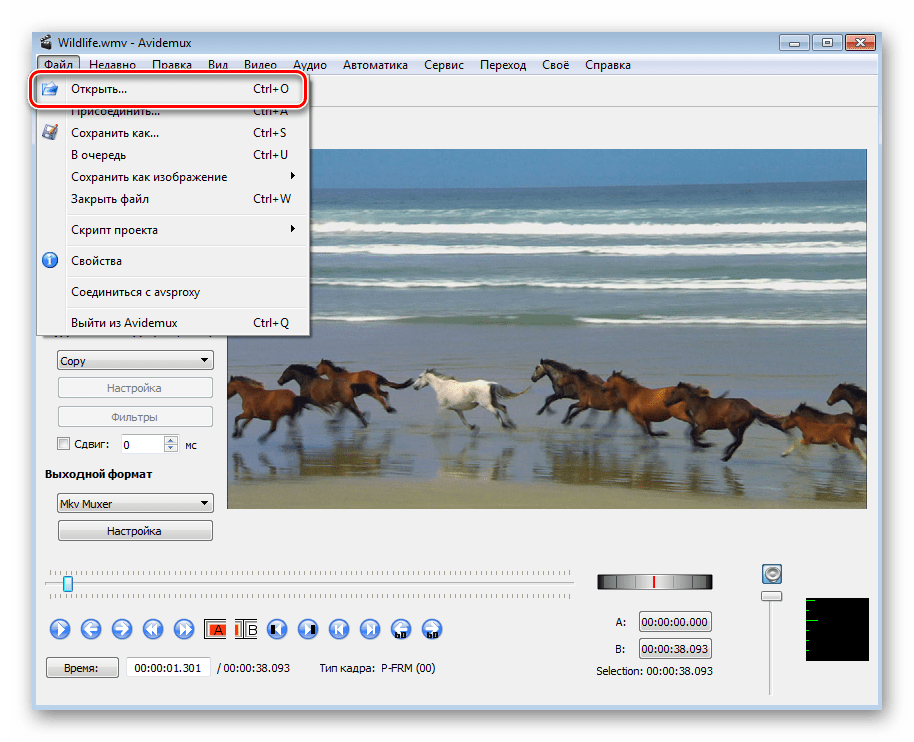
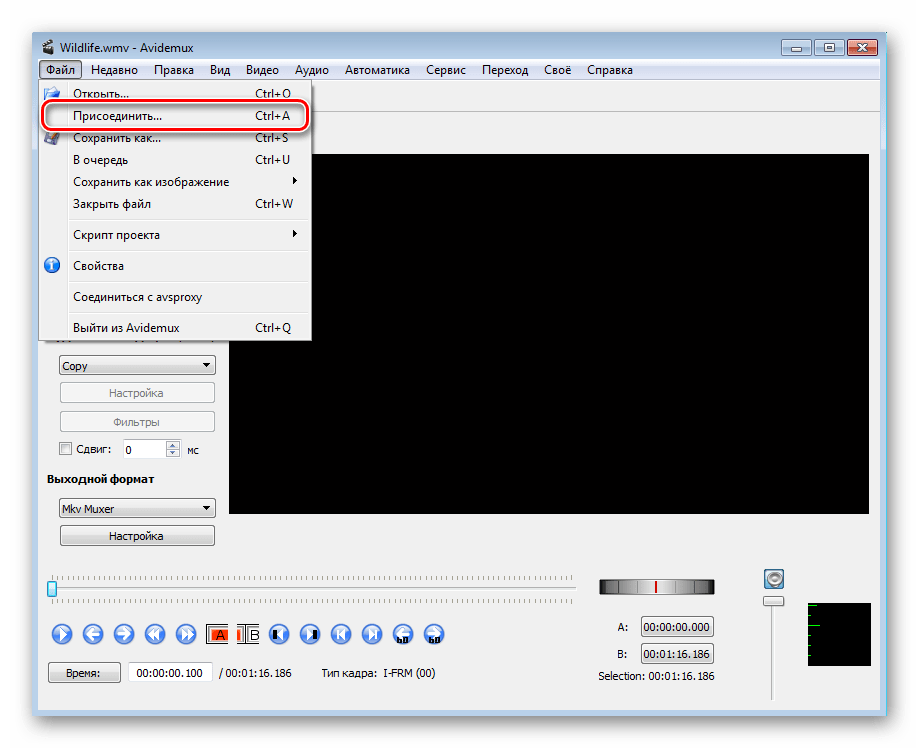
Настройка видео
Перед началом обрезки или других действий с загруженным объектами рекомендуется настроить их кодировку, чтобы получить возможность применять фильтры и избежать дальнейших конфликтов с наложением звука или скоростью воспроизведения. Производится это буквально за несколько шагов:
- На панели слева найдите раздел «Декодер видео», нажмите на «Настройки». Отобразятся две основные функции – «Поменять U и V», «Показать вектор движения». Если второй инструмент не вносит никаких внешних изменений в видео, то первый изменяет отображение цветов. Примените его и в режиме предпросмотра сразу заметите результат.
- Далее находится «Видео на выходе». Avidemux поддерживает основные форматы кодировки. Устанавливайте любой «Mpeg4», когда не знаете, какой формат выбрать.
- Примерно такие же действия выполняются с «Аудио на выходе» – просто укажите во всплывающем меню желаемый формат.
- «Выходной формат» применяется для графики и звука, поэтому он не должен конфликтовать с предыдущими настройками. Лучше всего выбрать то же значение, которое было применено к «Видео на выходе».
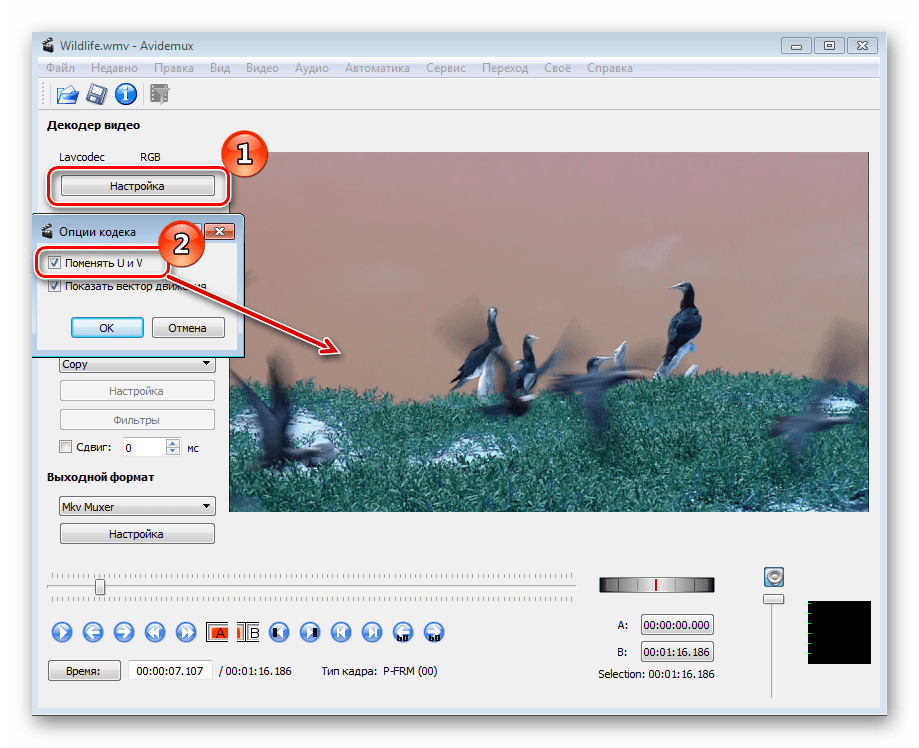
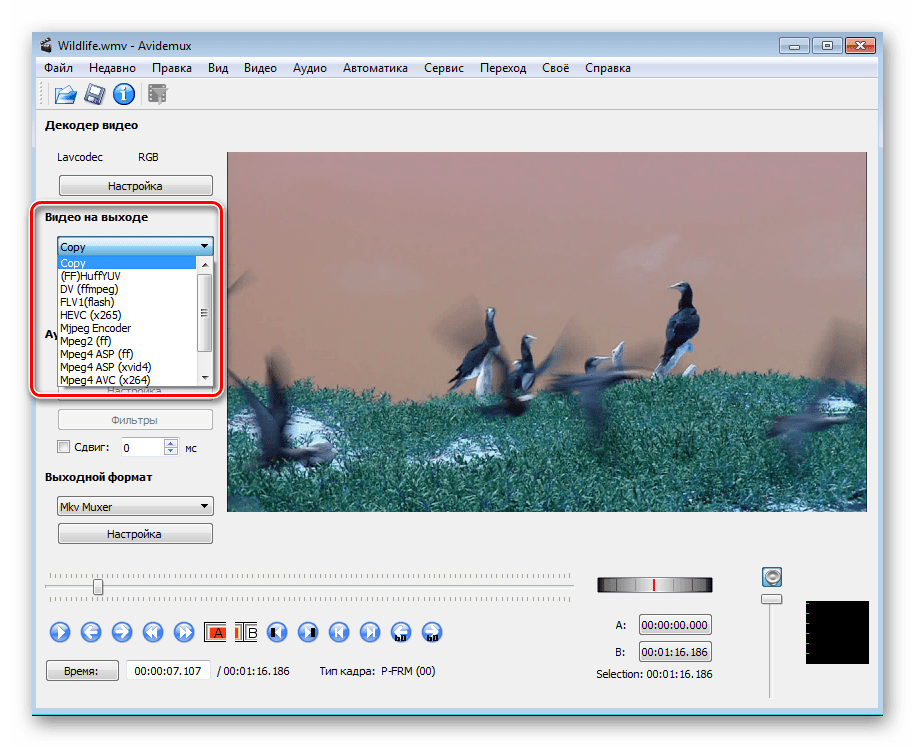
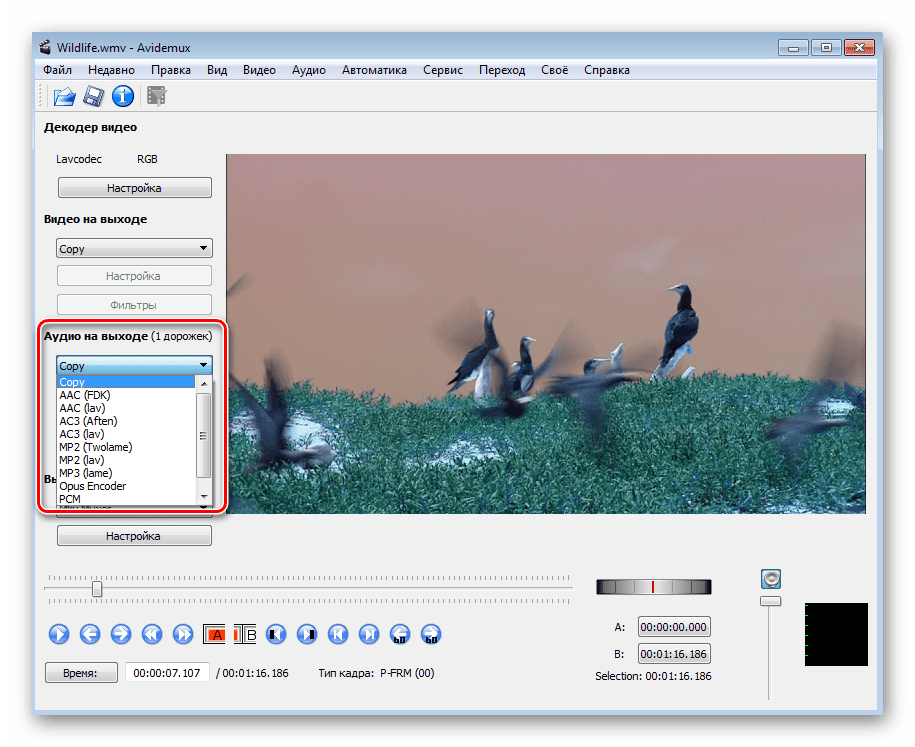
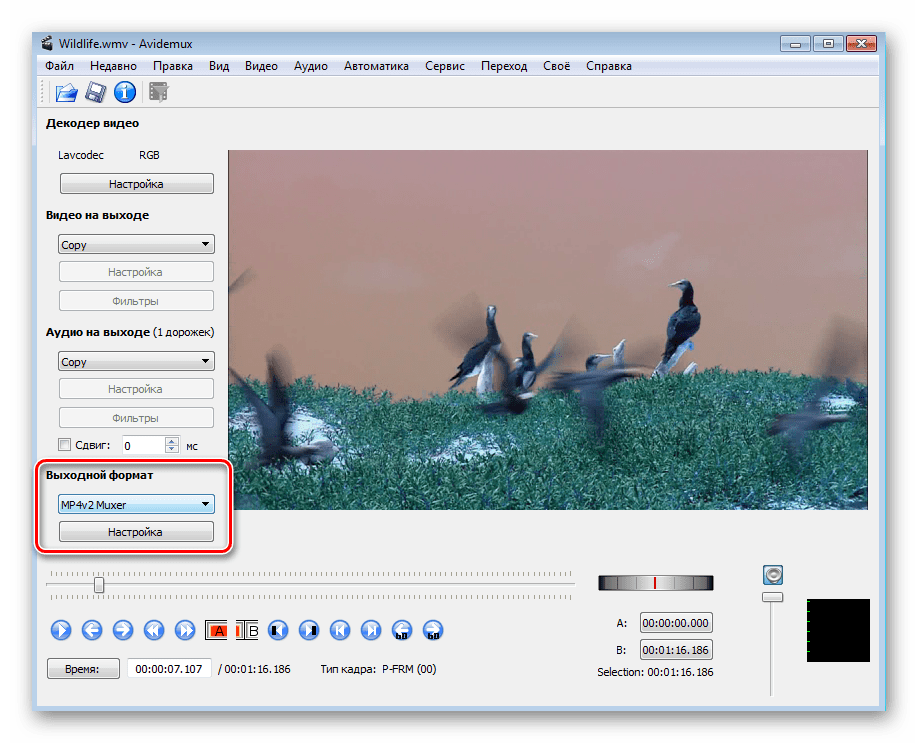
Работа с аудио
К сожалению, отдельно добавить аудио и перемещать ее по всему таймлайну вы не можете. Единственный вариант – изменять озвучку загруженной ранее записи. Кроме этого доступно применение фильтров и активация нескольких дорожек. Данные процедуры осуществляются так:
- Перейдите к настройкам через всплывающее меню «Аудио». Для одного объекта возможно применение четырех звуковых дорожек. Добавляются и активируются они в соответствующем окне.
- Из присутствующих фильтров стоит отметить возможность изменения частоты, работу с режимом нормализации, использование микшера и сдвиг композиции по таймлайну.
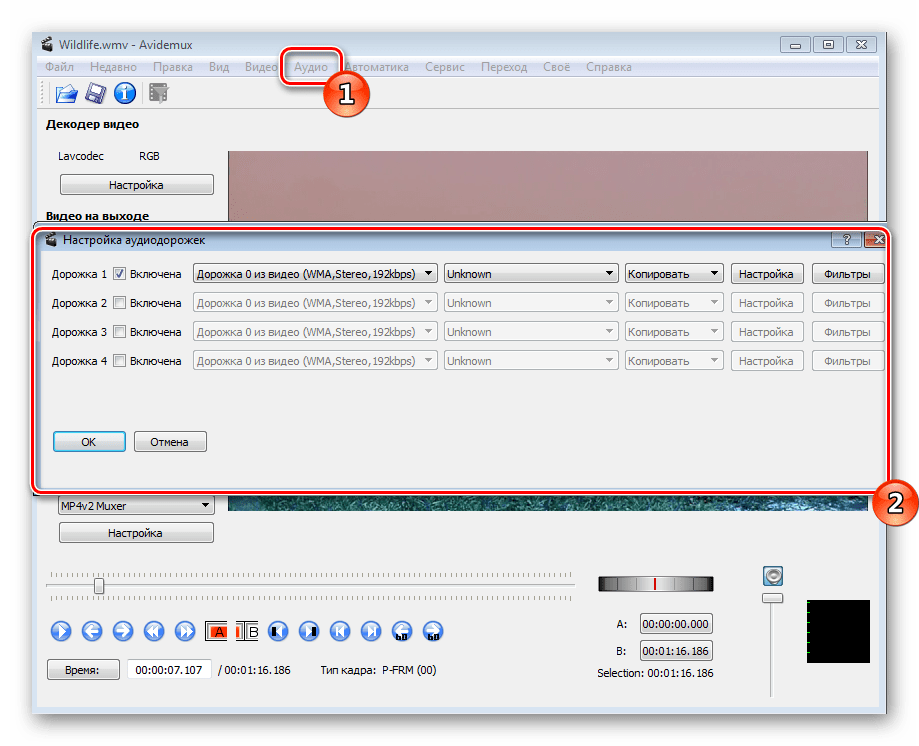
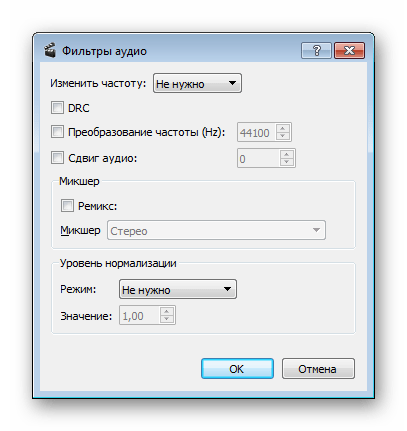
Применение фильтров для видео
Разработчики Avidemux добавили ряд фильтров, связанных не только с графическими изменениями воспроизводимой дорожки, но и влияющих на дополнительные элементы, скорость кадров и их синхронизацию.
Трансформация
Начнем с первого раздела под названием «Трансформация». Сюда вынесены фильтры, отвечающие за работу с кадрами. Например, вы можете отразить изображение по вертикали или горизонтали, добавить поля, логотип, затемнить отдельные участки, изменить скорость кадров, кадрировать изображение, повернуть картинку на нужный угол. Настройка эффектов интуитивно понятна, поэтому мы не будем разбирать каждый из них, от вас потребуется только установить подходящие значения и перейти к предпросмотру.
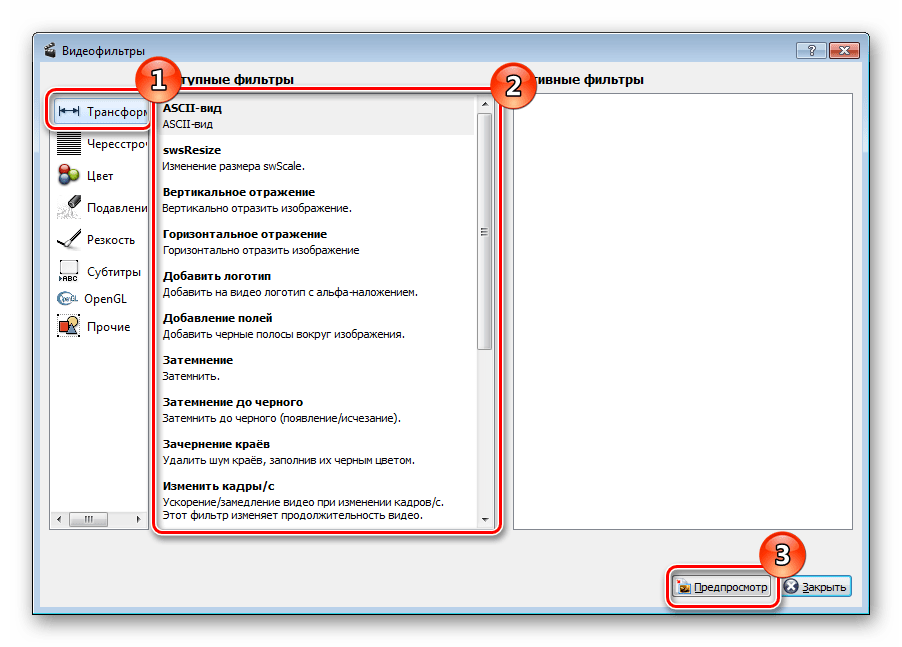
Режим предпросмотра не имеет никаких особенностей – выполнен он в минималистичном стиле. На панели снизу располагается таймлайн, кнопки перемещения и воспроизведения.
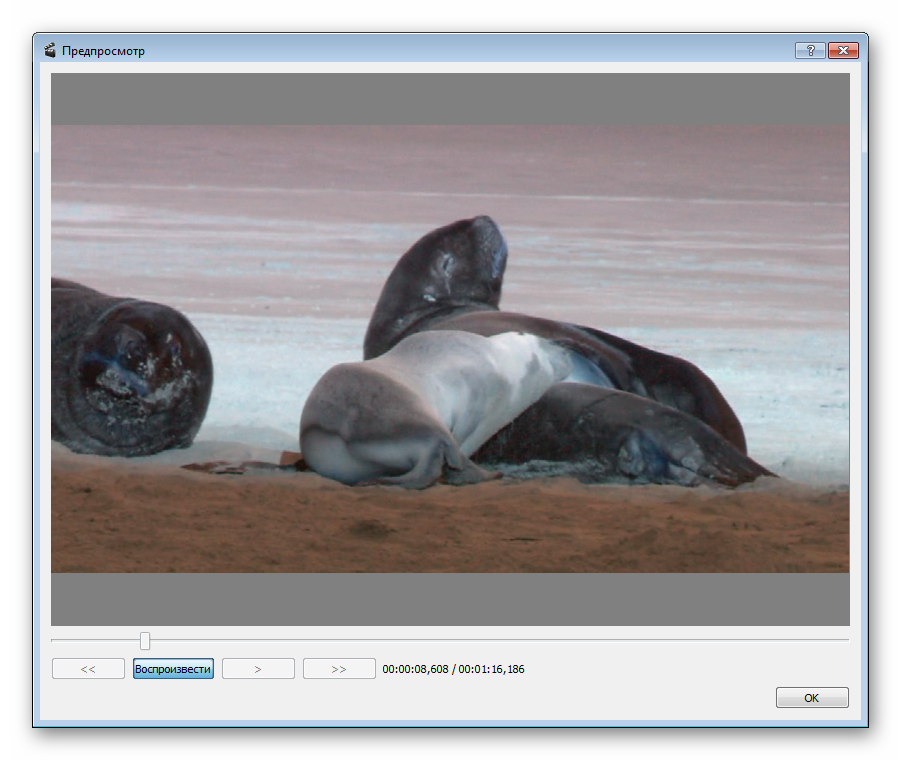
Стоит отметить, что просмотреть применяемые эффекты можно лишь в этом режиме. Окно в главном меню отображает только кадры.
Чересстрочность
Эффекты в категории «Чересстрочность» отвечают за добавление полей. С их помощью вы можете разделять картинки на два экрана, объединять или разделять два изображения, что создает эффект наложения. Есть также инструмент по удалению удвоенных кадров после обработки.
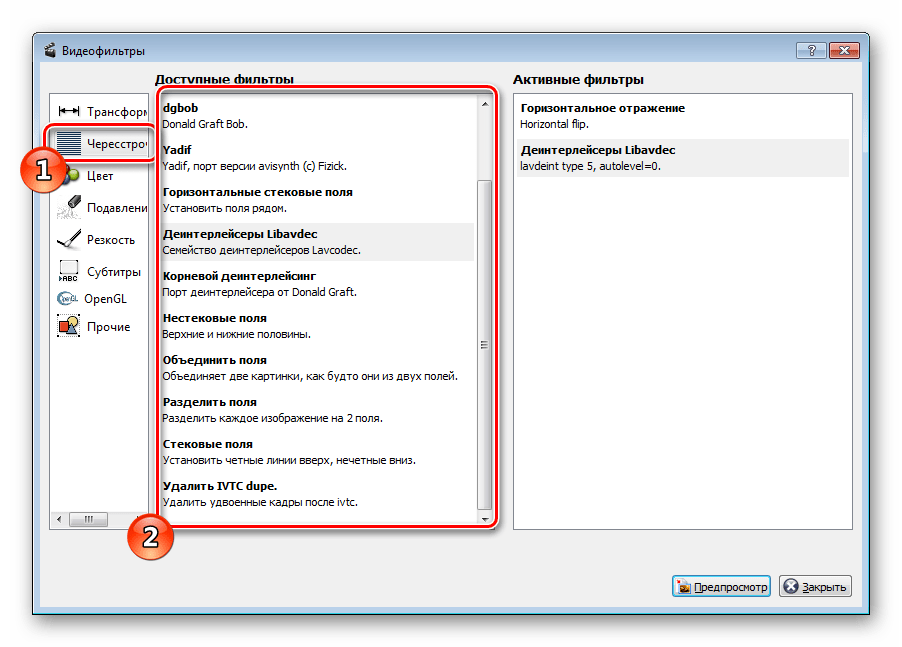
Цвет
В разделе «Цвет» вы найдете инструменты по изменению яркости, контрастности, насыщенности и гаммы. Кроме этого есть функции, удаляющие все цвета, оставляя только оттенки серого, или, например, смещение оттенков для синхронизации.
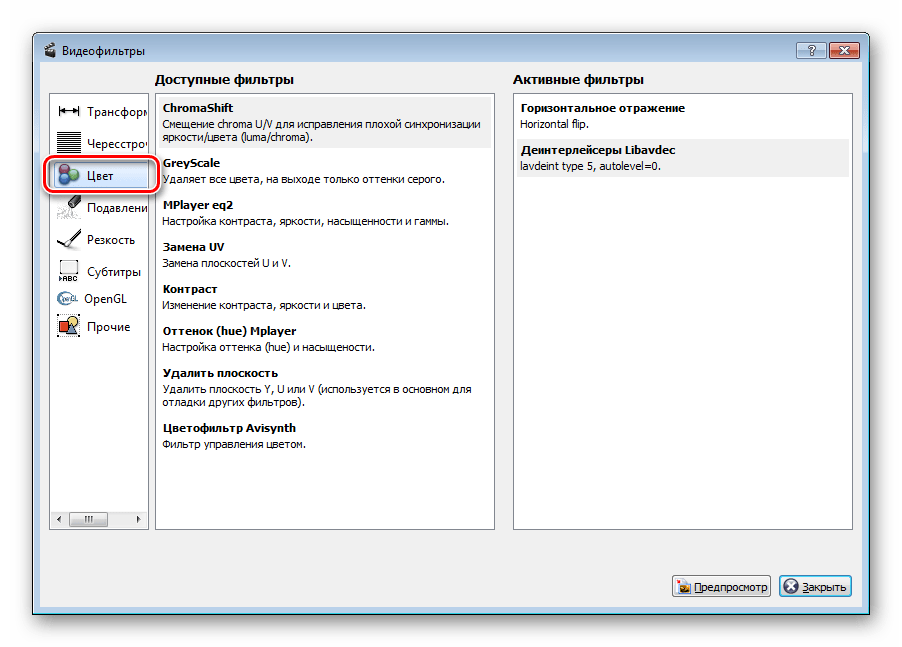
Подавление шума
Следующая категория эффектов отвечает за уменьшение шумов и применение фильтрации свертки. Рекомендуем использовать инструмент «Mplayer Denoise 3D», если при сохранении проект будет сжиматься. Данная функция предотвратит большие потери качества и обеспечит нормальное сглаживание.
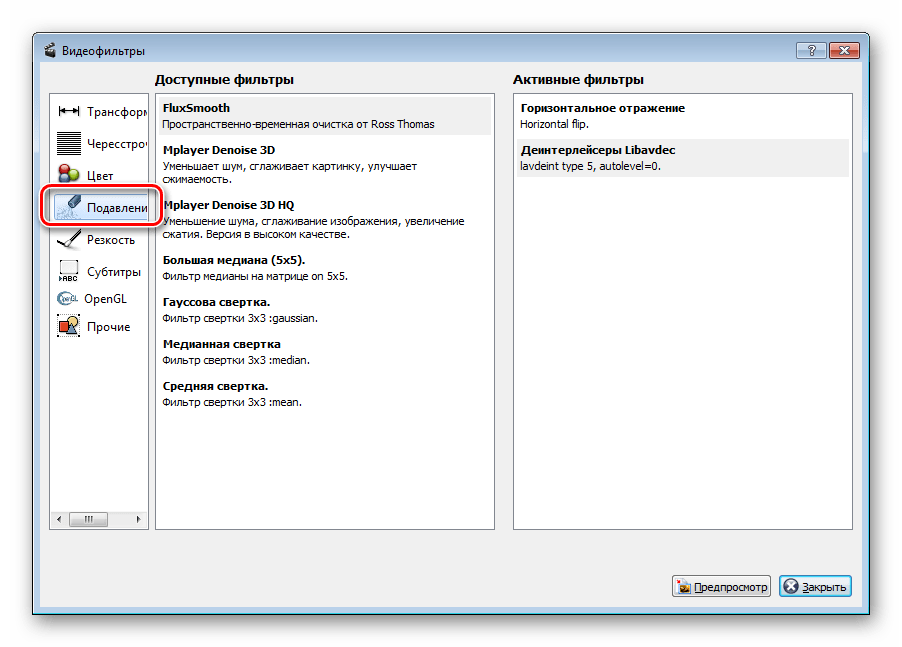
Резкость
В разделе «Резкость» находятся всего четыре различных эффекта, один из которых работает примерно так же, как и инструменты из категории «Подавление шума». Повышать резкость граней или стирать встроенные логотипы можно с помощью «MPlayer delogo2» и «Msharpen».

Субтитры
Одним из весомых недостатков рассматриваемой программы является отсутствие возможности самостоятельно добавлять любые надписи поверх графических элементов. Конечно, в «Фильтры» присутствует инструмент по добавлению субтитров, однако это должны быть файлы определенных параметров, которые практически никак не настраиваются после загрузки и не перемещаются по таймлайну.
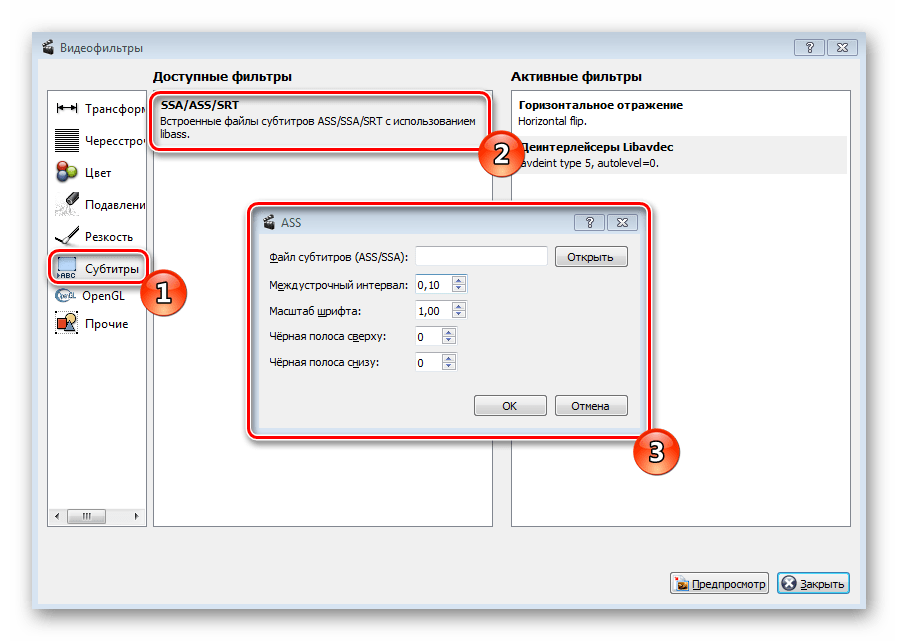
Обрезка видео
Еще один минус Avidemux — невозможность самостоятельно изменять и кадрировать добавленные видео. Пользователю предоставляют только инструмент по обрезке записи, который работает по принципу A-B. Детальнее об этом процессе читайте в другом нашем руководстве по следующей ссылке.
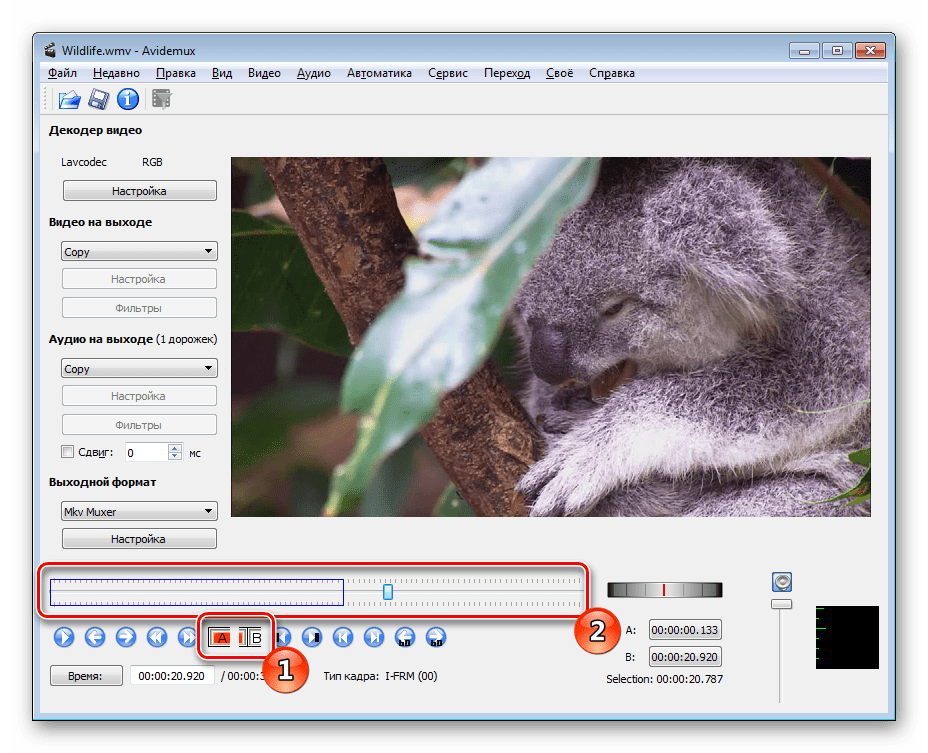
Подробнее: Как обрезать видео в программе Avidemux
Создание слайд-шоу из фотографий
Как уже было сказано выше, рассматриваемое программное обеспечение корректно взаимодействует с фотографиями, однако присутствующие в нем функции не позволяют детально настроить их отображение и быстро изменить. Вы можете лишь создать обычное слайд-шоу, но на это уйдет много времени и сил, особенно если изображений будет добавлено много. Давайте рассмотрим, как это делается:
- Сначала откройте один снимок, а потом присоедините к нему остальные в том порядке, в котором они должны проигрываться, поскольку изменить его в дальнейшем будет нельзя.
- Убедитесь, что ползунок находится на первом кадре. Поставьте подходящий формат видео, чтобы активировалась кнопка «Фильтры», а затем нажмите на нее.
- В категории «Трансформация» выберите фильтр «Стоп-кадр».
- В его настройках измените значение «Duration» на необходимое количество секунд.
- Далее перемещайте ползунок ко второму кадру и снова переходите в меню с фильтрами.
- Добавьте новый стоп-кадр, но на этот раз поставьте «Start time» на долю секунды позже окончания «Duration» предыдущего кадра.
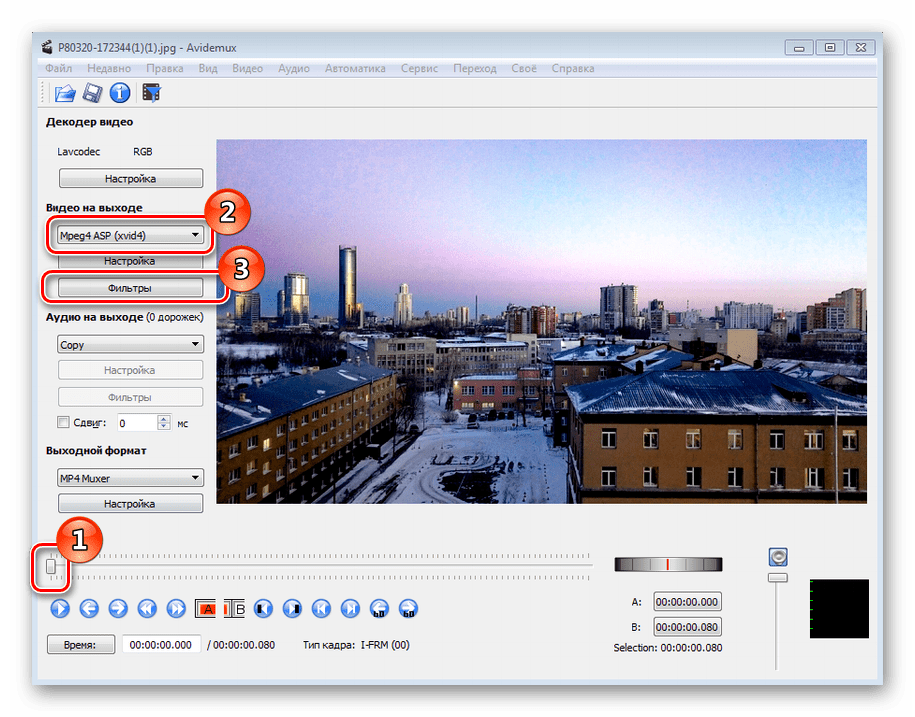
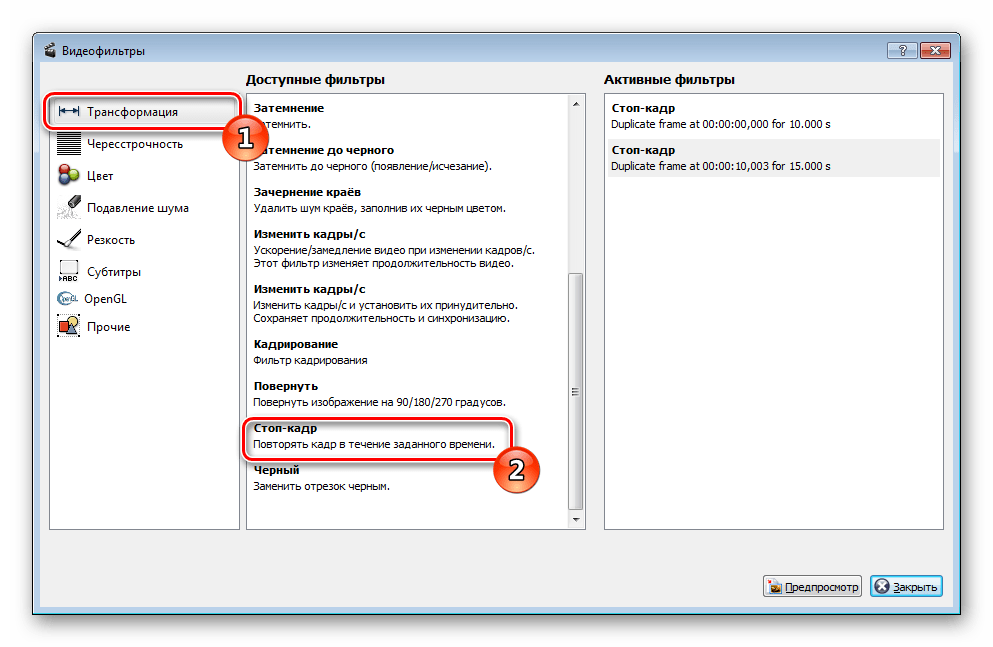
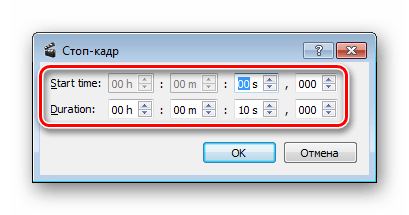
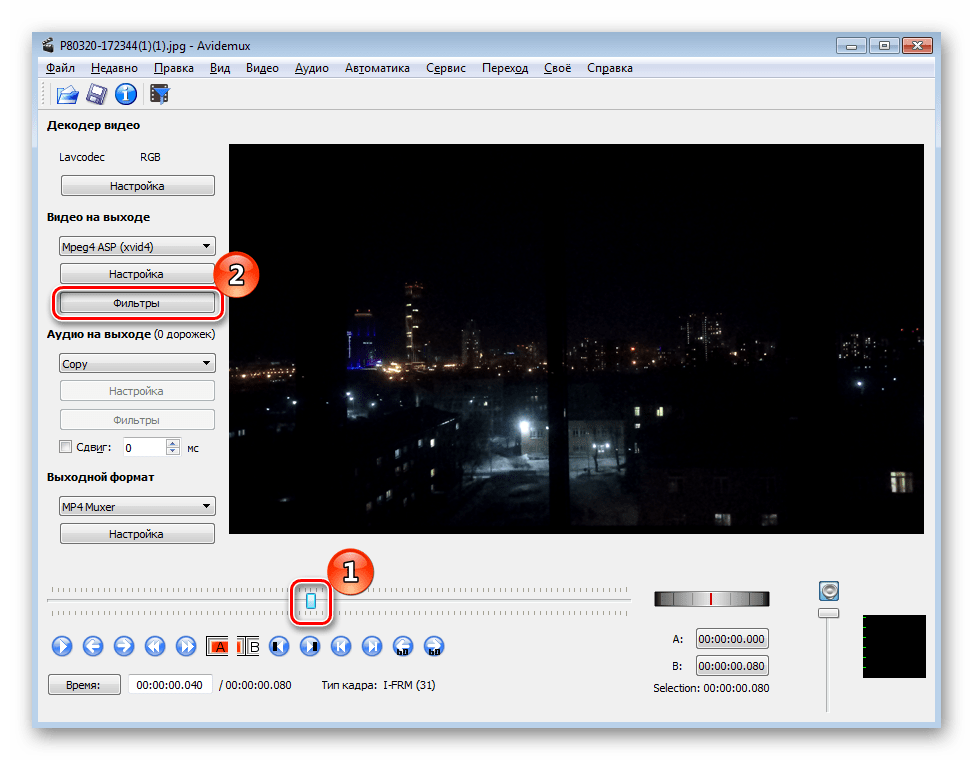
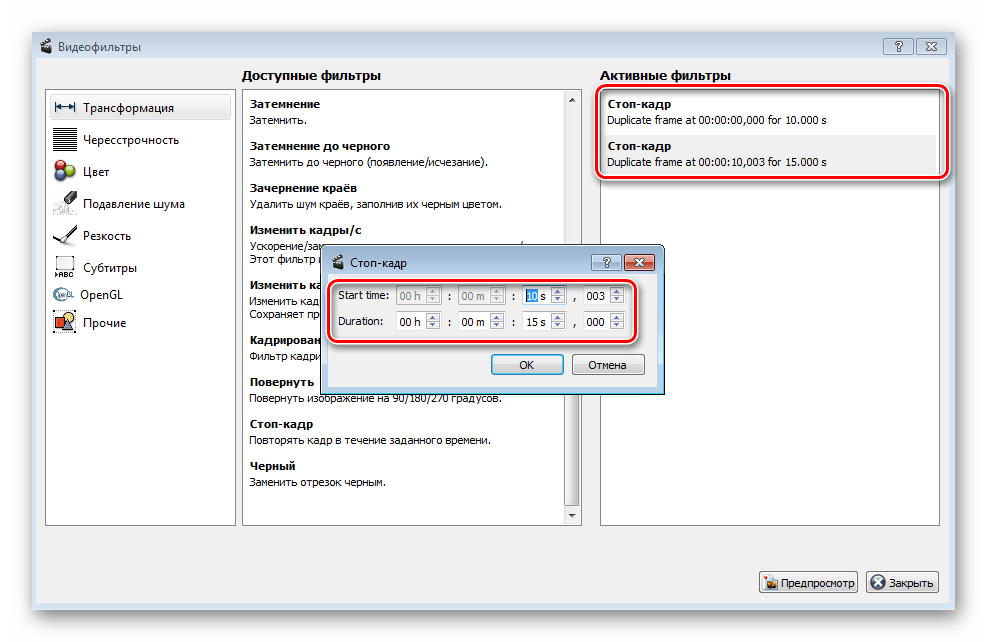
Повторяйте весь алгоритм действий со всеми остальными изображениями и переходите к сохранению. К сожалению, эффектов перехода и дополнительной обработки никаким образом не добиться.
Сохранение проекта
Мы подошли к завершающему этапу – сохранение проекта. В этом нет ничего сложного, нужно лишь еще раз убедиться в том, что выбраны правильные форматы, а затем выполнить следующие действия:
- Откройте меню «Файл» и выберите пункт «Сохранить как».
- Укажите место на компьютере, куда будет сохранена видеозапись.
- Если вы хотите позже продолжить редактировать проект, сохраните его через кнопку «Сохранить проект как».
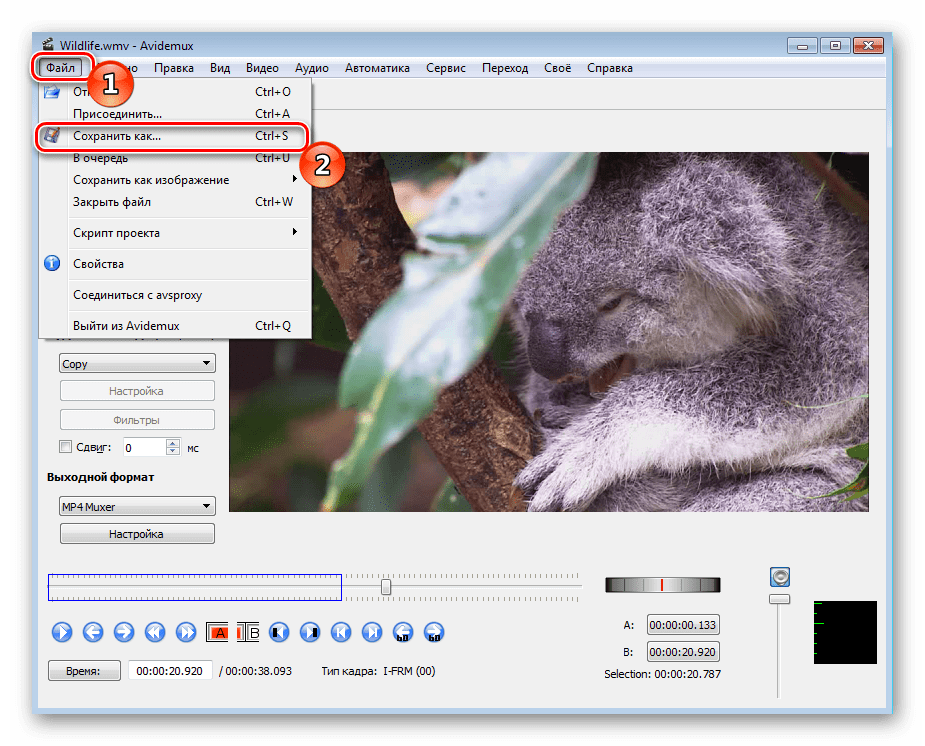
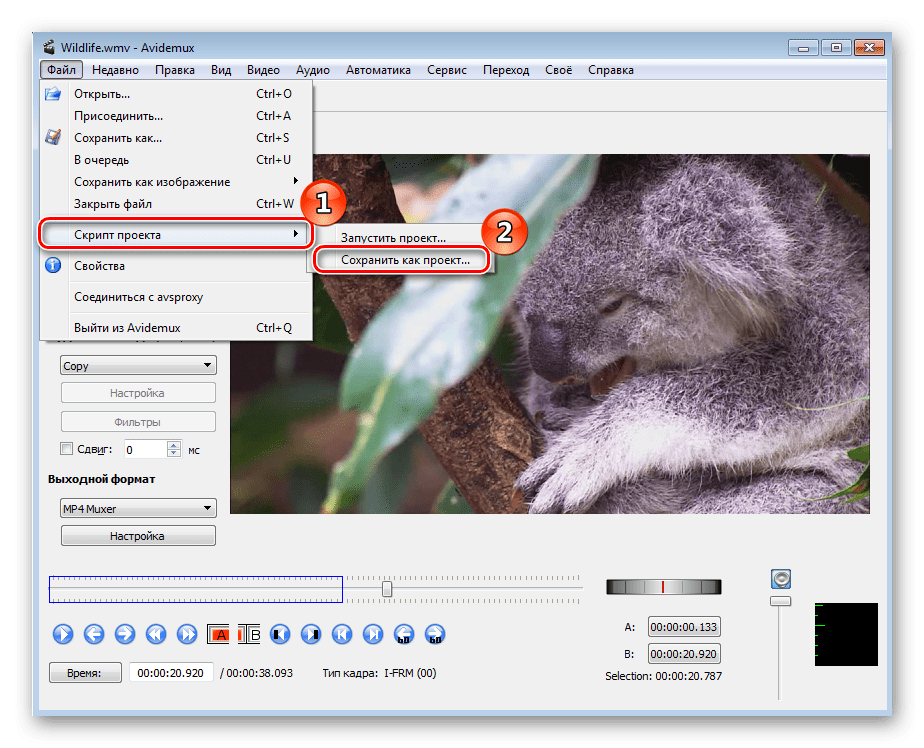
В комментариях ниже часто встречаются вопросы касаемо работы с записями в обратном порядке и соединением нескольких частей видео в одно. К сожалению, данный софт не предоставляет этих возможностей. Помогают справиться с такими задачами другие, более сложные программы. Ознакомьтесь с ними в отдельном нашем материале по следующей ссылке.
Подробнее: Программы для монтажа видео
Как видите, Avidemux — достаточно противоречивая программа, вызывающая сложности в работе с проектами определенного типа. Однако ее достоинством является большая библиотека полезных фильтров и бесплатное распространение. Надеемся, наша статья помогла вам разобраться с работой в этом софте.
Avidemux — простой, доступный в использовании, достаточно функциональный в плане возможностей видеоредактор, предназначенный для монтажа и редактирования аудио и видео любого формата. Пользоваться программой несложно, для этого не требуется особых навыков или досконального изучения инструкции. Разобраться с функциями программы сможет даже пользователь с минимальным опытом работы с видеоредакторами.
Возможности и особенности эксплуатации
Avidemux поддерживает работу с большинством актуальных на сегодня видео форматов и аудио кодеков. Базовый набор функций позволяет обрезать видео, удалить из него ненужный участок, конвертировать из одного формата в другой, накладывать сразу несколько фильтров и т.д. Большой набор фильтров позволяет изменить контраст и цвет видео, удалить шум, добиться нужной резкости. Благодаря готовым настройкам возможно кодирование видео для iPod, iPhone и других популярных устройств. Если важен размер файла, встроенный калькулятор быстро определит оптимальные параметры кодирования.
Открытый исходный код и наличие командной строки делает программу привлекательной не только для обычных пользователей, но и профессионалов. Встроенный планировщик задач позволяет автоматизировать работу с файлами, незаконченный проект можно сохранить и продолжить работу в любой удобный момент.
Основной недостаток — не очень качественная русификация для windows-версий, хотя интерфейс программы простой и интуитивно понятный.
В целом, Avidemux является простым, удобным и полезным инструментом для успешной реализации ваших оригинальных творческих замыслов.
Перед началом работы следует познакомиться с возможностями и функциями Avidemux, для чего изучим главное окно приложения. Основные разделы главного окна:
— в верхней части окна расположено меню с вкладками — для выбора опций;

— внизу экрана, параллельно меню, расположена панель навигации и инструментов, предназначенная для перемещения по видео и выбора нужного для работы инструмента;
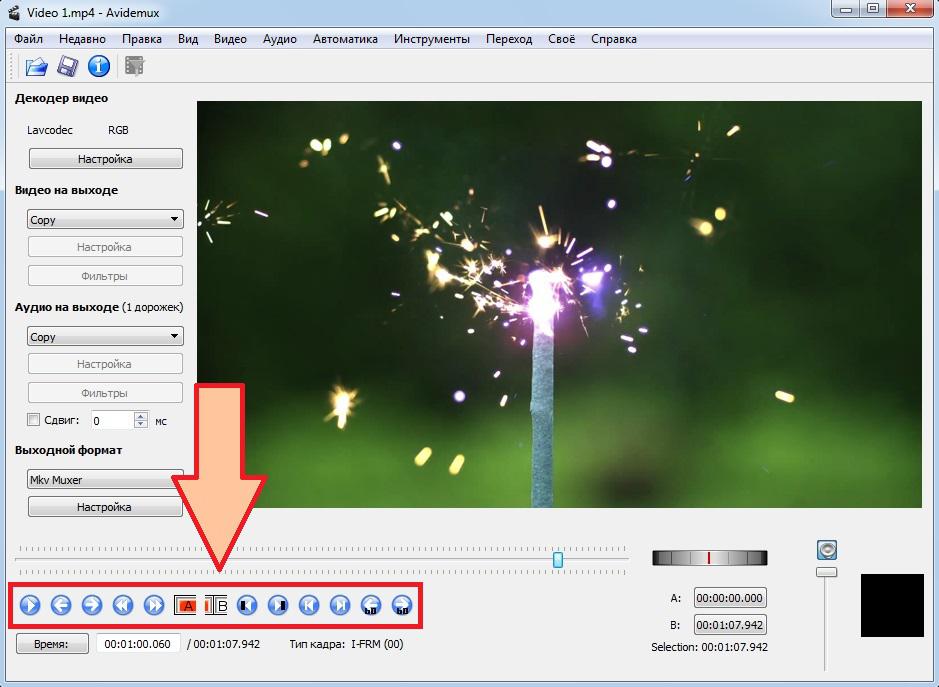
— в центральной части экрана, слева, находится панель кодирования — для перекодирования видео (задаются нужные кодеки и форматы выходного видеофайла);
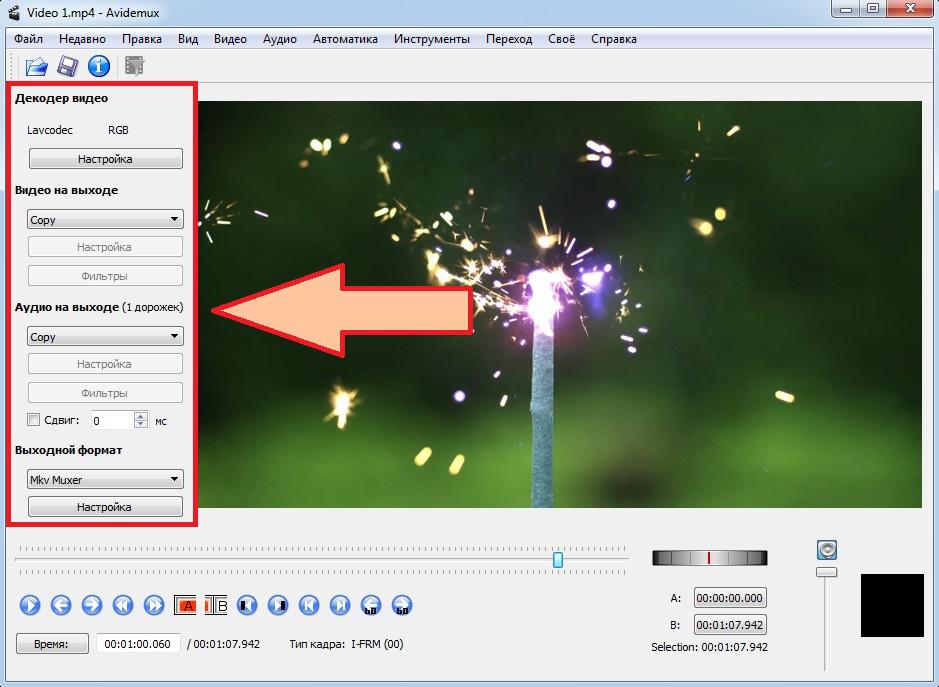
— в центральной части экрана, справа, находится область предпросмотра — для просмотра рабочего кадра;
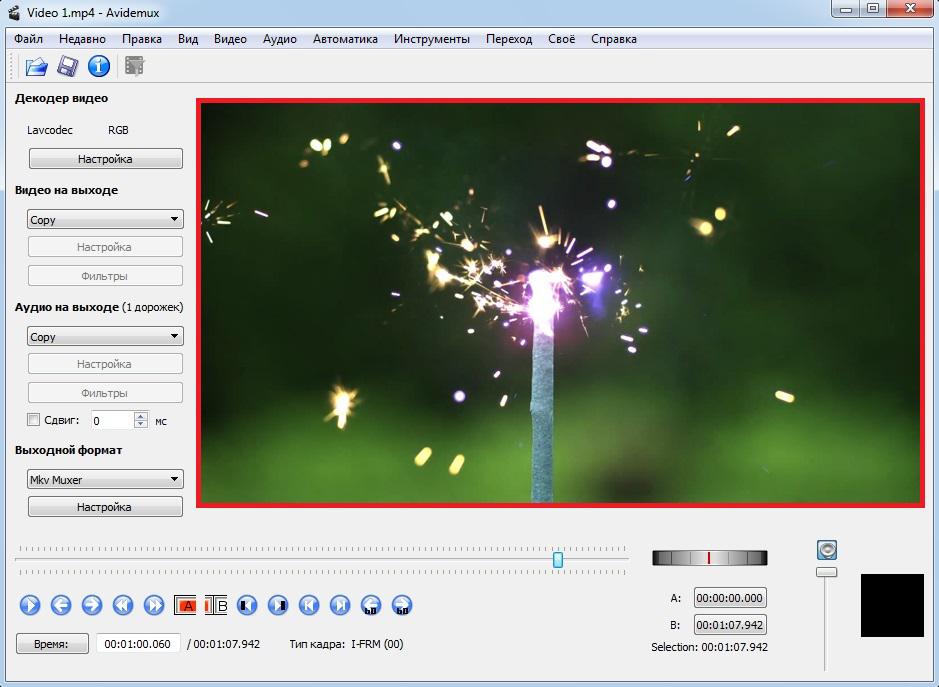
— две главные кнопки вверху — это «Открыть файл» и «Сохранить файл». Первая кнопка — чтобы выбрать нужный файл, вторая — чтобы сохранить, измененное видео.

Основные возможности редактирования видео
Для начала работы выберите в главном меню программы пункт «Файл» -> «Открыть». Ищем на компе оригинальное видео, требующее редактирования и приступаем к его модернизации.

Рассмотрим основные функции, которые чаще всего применяют в процессе редактирования.
Вырезка — удобный способ избавиться от ненужного фрагмента или подвергнуть его дальнейшей обработке. Данная манипуляция выполняется с помощью ползунка, который маркирует края выделяемого участка.
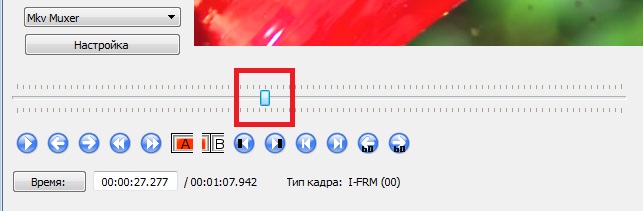
Чтобы вырезать из видео какой-то участок, нужно передвинуть маркер-ползунок к началу участка и нажать кнопку А. Это будет стартовая точка отрезка.
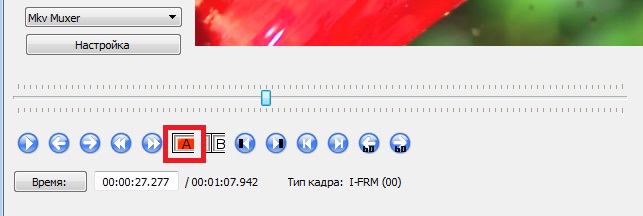
Переместив маркер-ползунок к концу участка, нужно нажать кнопку В, которая будет конечной точкой.

Таким образом был отмечен фрагмент видео для редактирования. Визуально он отображен на шкале синим прямоугольником.
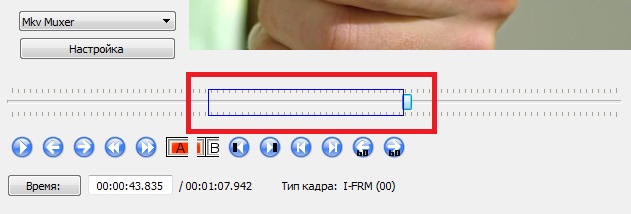
Чтобы вырезать отмеченный фрагмент, выбираем в главном меню программы пункт «Правка» -> «Вырезать».

Дальше пользователь должен сам решить, что делать с вырезанным фрагментом. К примеру, можно переместить его в другую область видео, выделив с помощью ползунка точку для перемещения и подтвердив его командой «Вставить» из меню «Правка».
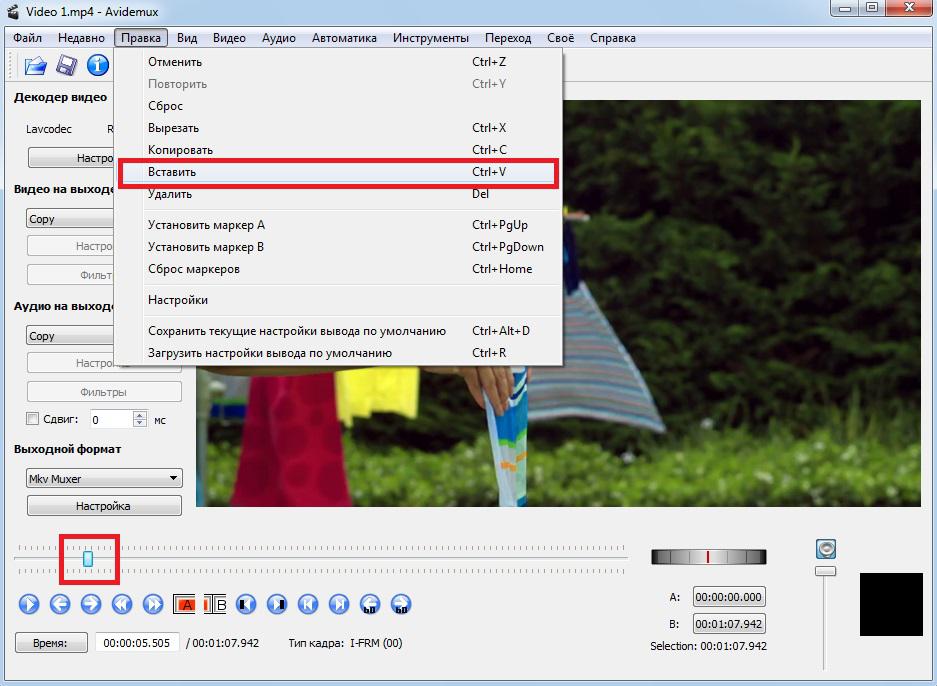
Чтобы сохранить вырезанный фрагмент, в главном меню выбираем «Файл» -> «Сохранить».
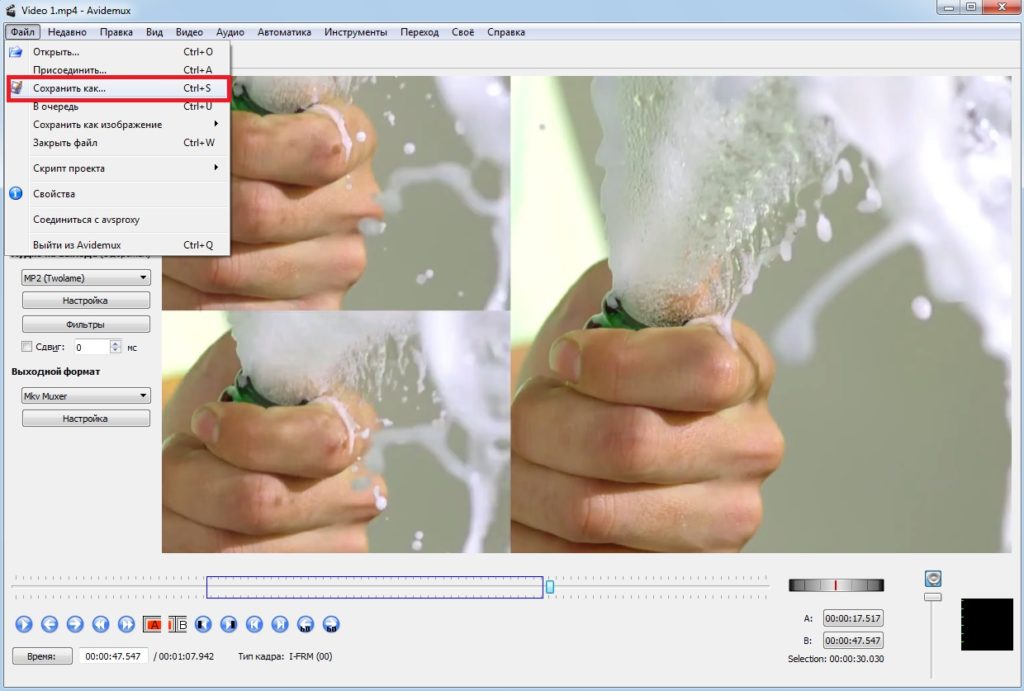
Если же вырезанный фрагмент не нужен, выбираем «Правка» -> «Удалить». Выделенный участок видео будет удален.

Отмеченный участок можно скопировать. Для этого жмем «Правка» -> «Копировать».

Теперь скопированный фрагмент можно перенести из одной области видео в другую, выделив с помощью ползунка точку для перемещения и выбрав в меню «Правка» пункт «Вставить».

Выполнив необходимые действия, необходимо сохранить изменения. Для этого жмем «Сохранить видео», в меню программы.

Применение фильтров
В разделе «Видео» вы можете настроить фильтры. Выбрать их можно через главное меню «Видео» -> «Фильтры», или же нажав кнопку «Фильтры» на боковой панели кодирования.

Появится окно с набором видеофильтров. С их помощью вы сможете настроить контраст и резкость, уменьшить шумы, повернуть видео, замедлить или ускорить воспроизведение и многое другое.

Чтобы задействовать понравившийся фильтр, его нужно активировать, кликнув по нему 2 раза. Фильтр из колонки «Доступные фильтры» попадет в колонку «Активные фильтры».

При необходимости выбранный фильтр можно настроить, нажав по нему правой кнопкой мыши и выбрав пункт «Настройка».
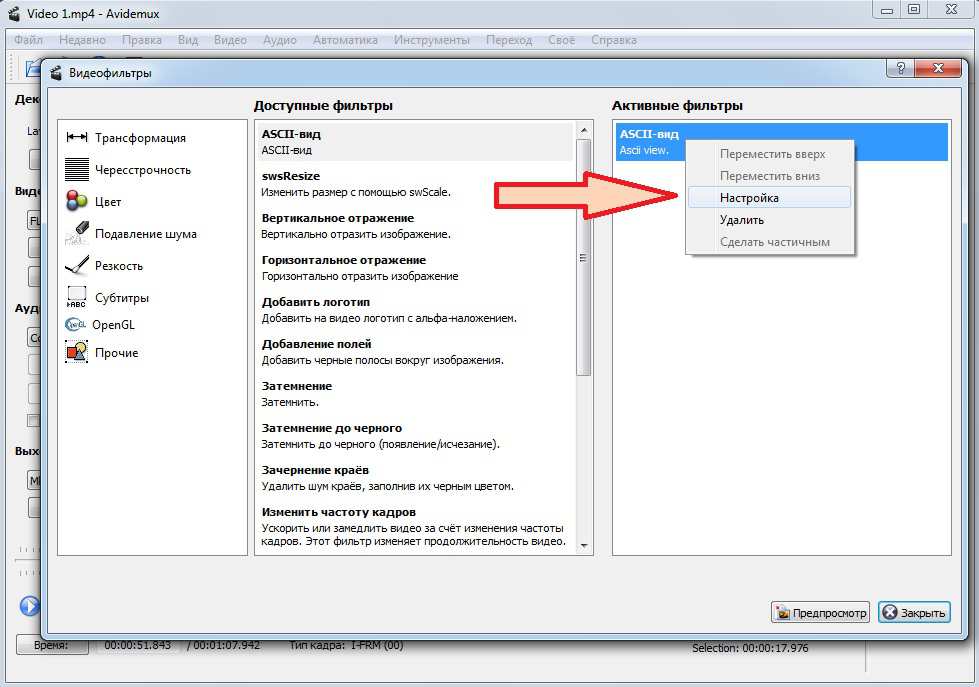
Аналогично применяются и аудиофильтры. Несмотря на небольшой выбор, их вполне достаточно для бесплатного видеоредактора.

Наложить звук на объект можно при помощи инструмента «Настройка аудиодорожек», расположенного в меню «Аудио» -> «Выбрать дорожку».

После чего выбираете аудиодорожку, которую хотите вставить. Для одного объекта возможно применение четырех звуковых дорожек.
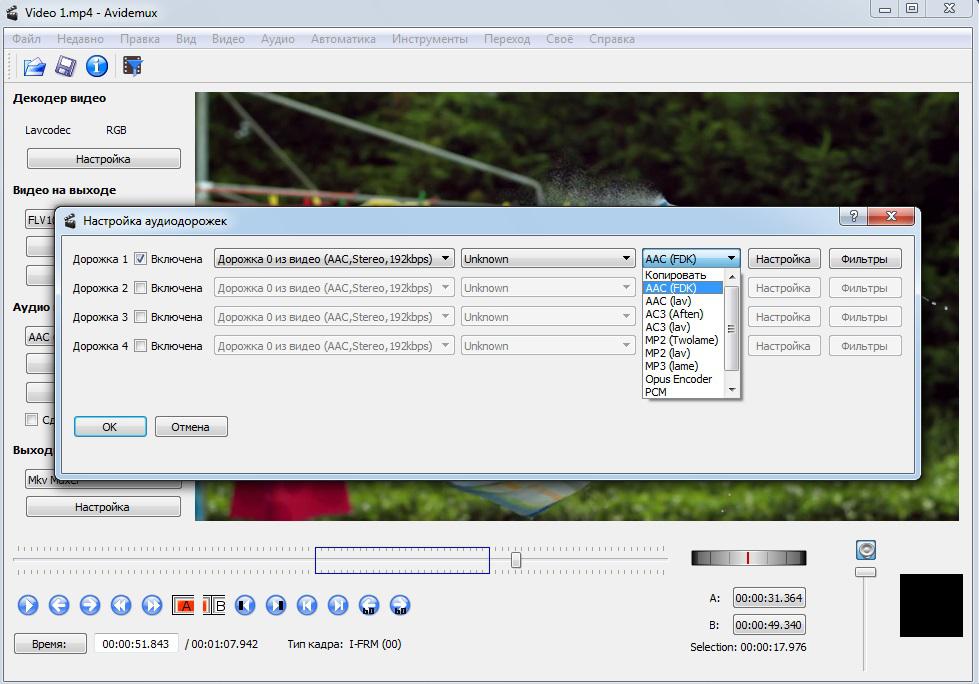
Как конвертировать видео с одного формата в другой
За процесс конвертирования видео отвечает боковая панель кодирования.
В разделе «Видео на выходе» из выпадающего списка, выбираем видеокодек, которым будем конвертировать файл.
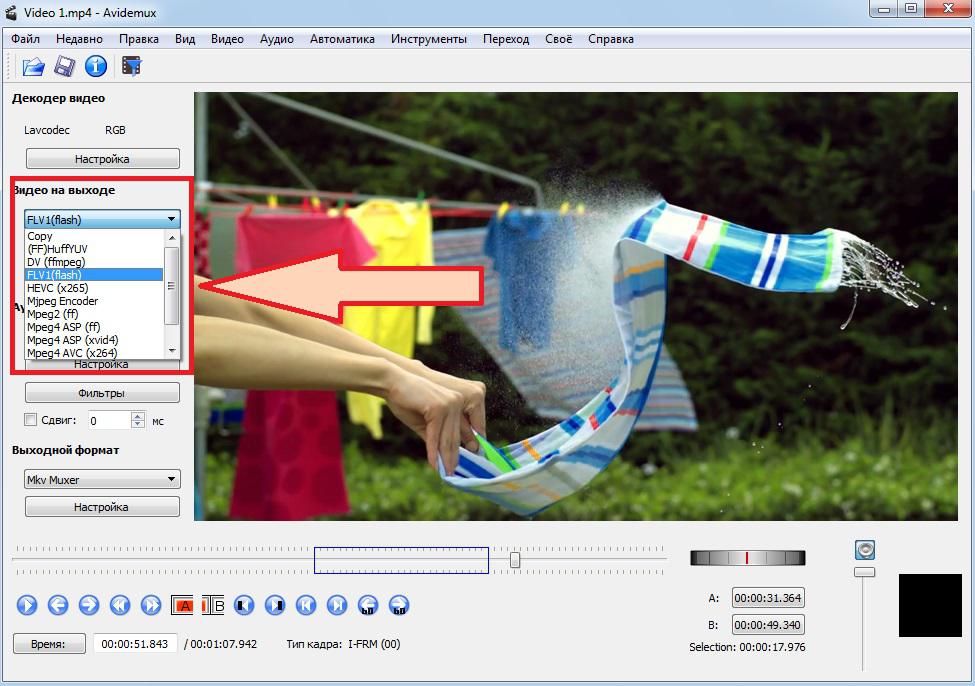
Расположенные ниже кнопки «Настройка» и «Фильтры» дают возможность задать дополнительные настройки от которых может зависеть качество и размер файла.
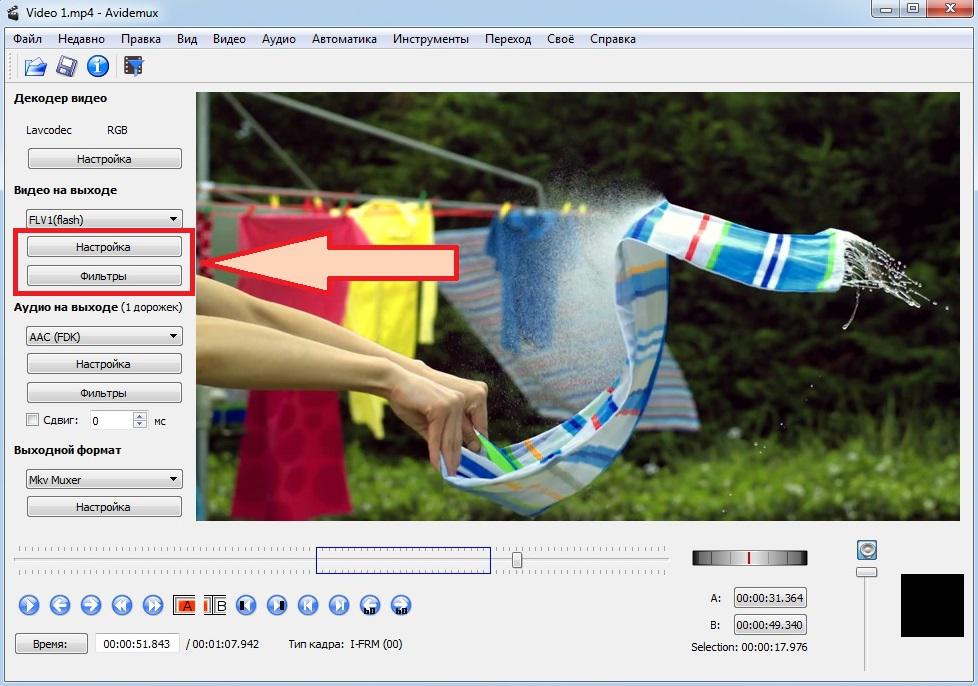
В разделе «Аудио на выходе» выполняем все то же, только для аудио. Выбираем нужный кодек, при необходимости производим дополнительные настройки, применяем фильтры.

В разделе «Выходной формат» выбираем формат будущего файла.

Далее жмем кнопку «Сохранить видео».
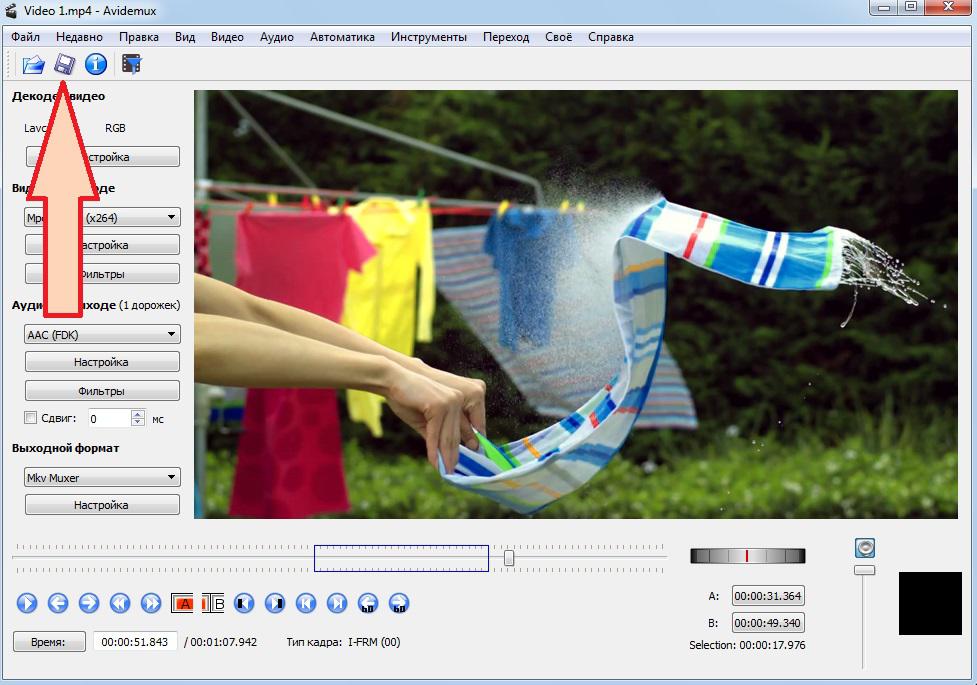
Выбираем место сохранения, после чего начнется процесс конвертирования.

Загрузить PDF
Загрузить PDF
Avidemux – это свободная и совместимая с несколькими операционными системами (Microsoft Windows, Linux и Mac OS X) программа для редактирования видео. Она исходно поддерживает огромное количество разнообразных кодеков, типов и форматов файлов. Это очень ценное и функциональное приложение, но далеко не самое простое и понятное для обычного пользователя. Следуя данной инструкции, вы познакомитесь с несколькими основными функциями редактирования видео, представленными в Avidemux.
-
Для этого кликните «File» и затем «Open». Выберите первое видео.
- Если вам нужно соединить конвертированные видеофайлы, то просто откройте главный файл формата VOB, и оставшиеся присоединятся автоматически. Главный VOB-файл обычно выглядит так: VTS_01_1.vob.
-
Нажмите «File» и выберите «Append». Найдите видеоклип, который вы хотите присоединить к концу первого.
- Соотношение сторон и частота кадров второго файла должны быть такими же, как и у первого.
-
Вы можете продолжить присоединение видео в конец файла тем же способом.
Реклама
-
Используйте навигационную панель в нижней части видео, чтобы найти начало отрывка, который вы хотите удалить. Нажмите либо кнопку «А» в меню воспроизведения, либо клавишу «[», чтобы установить исходную точку.
-
Прокрутите навигационную панель вниз и найдите конец отрывка, подлежащего удалению. Нажмите либо кнопку «В» в меню воспроизведения, либо клавишу «]», чтобы установить конечную точку. Как только вы это сделаете, часть видео, которую вы выбрали для удаления, будет выделена.
-
Если часть видео выбрана верно, нажмите клавишу «Del/Delete», чтобы удалить ее. Если вы хотите вырезать эту часть, чтобы затем вставить куда-то еще, выберите «Cut» в меню «Edit», либо нажмите сочетание клавиш «Ctrl + X».[1]
Реклама
-
Если вы хотите, чтобы видеоклип был совместим с каким-то определенным устройством, просто выберите нужное из меню «Auto». Все настройки будут изменены автоматически. Если же вашего устройства нет в списке или вы хотите задать другие установки, следуйте шагам, приведенным ниже.
-
В разделе «Video Output» с левой стороны выберите требующийся кодек из предложенного списка. Mpeg4 (x264) – один из наиболее распространенных форматов, он совместим с большинством медиаплееров.
- Выбор копии сохранит существующий формат.
-
В разделе «Audio Output», который находится под разделом «Video Output», выберите предпочтительный аудиокодек. Самые популярные кодеки — AC3 и AAC.
-
В разделе «Output Format» выберите формат файла из раскрывающегося меню. MP4 будет играться на большинстве устройств, а MKV предпочтительнее для использования на персональном компьютере.
-
Нажмите на иконку «Calculator» в верхнем ряду для того, чтобы настроить окончательный размер файла. В поле «Custom size» внесите желаемое значение размера файла. Скорость передачи битов видеофайла автоматически поменяется в соответствии с выбранным размером. [2]
- У видеофайлов меньшего размера качество видео будет ниже, чем у файлов большего размера.
Реклама
-
Здесь вы можете выбрать разнообразные фильтры, меняющие визуальный облик вашего видео. Наиболее популярные фильтры описаны ниже.
-
Категория фильтров «Transform» позволит вам настроить параметры отображения видео. С их помощью вы можете добавить рамку, логотип и многое другое.
- Чтобы изменить размеры видео, используйте фильтр «swsResize», позволяющий вручную настроить разрешение. Вы можете изменять его с помощью процентов или пикселей. [3]
- Фильтр «Crop» позволяет обрезать края вашего видео. Двойной клик определяет, как много вы хотите обрезать с каждого края.
- Усиливайте и ослабляйте яркость изображения с помощью фильтра «Fade». Двойной клик устанавливает время начала изменения видео.
- Чтобы изменить размеры видео, используйте фильтр «swsResize», позволяющий вручную настроить разрешение. Вы можете изменять его с помощью процентов или пикселей. [3]
-
Меняйте насыщенность, оттенок и многое другой с помощью категории фильтров «Colors». Используя сразу несколько фильтров, вы можете получить свою уникальную цветовую схему.
-
Если у вас есть файл с субтитрами для вашего видео, вы можете добавить их с помощью фильтра «SSA» из категории «Subtitle», а затем задать место на экране, где они будут появляться.
-
Вы можете также добавлять пользовательские фильтры, разработанные членами сообщества Avidemux. Достаточно просто зайти на сайт программы, выбрать и скачать подходящий. Скачав фильтр, нажмите на кнопку «Load filters», чтобы добавить его в список.
Реклама
-
В верхнем ряду иконок кликните на кнопку «Output», на которой изображена стрелочка, указывающая вправо. Это выведет на экран конечную версию видео, и вы сможете увидеть все изменения параметров видео и использованные фильтры.
- Нажмите на кнопку «Play» в нижней части экрана для просмотра конечной версии видео.
-
Вы можете сохранить видео из файлового меню, либо нажать на иконку сохранения в верхнем ряду. Назовите файл и выберите место сохранения.
-
После того, как вы нажали «Save», Avidemux начинает кодирование видео в соответствии с выбранными вами настройками. В зависимости от объема установок, продолжительность этого процесса может существенно варьироваться. Когда процесс будет завершен, откройте готовое видео в медиаплеере и просмотрите результат своей работы.
Реклама
Об этой статье
Эту страницу просматривали 30 714 раз.
Была ли эта статья полезной?
Просмотров 5,945
Как программа для редактирования видео с открытым исходным кодом, специально разработанная для редактирования и обработки видео, Avidemux уже много лет пользуется популярностью среди любителей видео. Как популярный и популярный видеоредактор, Avidemux может проделывать потрясающую работу по редактированию видео, применению спецэффектов и перекодированию форматов. Однако Avidemux обладает мощным функционалом, но с точки зрения простоты использования программа не так уж и хороша. Многие пользователи не знают, с чего начать, столкнувшись с простым пользовательским интерфейсом Avidemux. Так что если у вас возникли проблемы с использованием Avidemux, это то место, куда нужно обратиться. В этой статье мы подробно обсудим все основные аспекты Avidemus и то, как можно легко начать работу с программой. Кроме того, если вы ищете альтернативы Avidemux, у нас также есть для вас несколько рекомендаций. Итак, без лишних слов, давайте начнем.
- Часть 1: Как использовать Avidemux для редактирования видео?
- Часть 2: Альтернативы Avidemux-Leawo Video Converter
- Часть 3: Альтернативы Avidemux-Windows Movie Maker
- Часть 4: Альтернативы Avidemux-VirtualDub
- Часть 5: Альтернативы Avidemux-Corel VideoStudio
- Часть 6: Сравните перечисленные альтернативы
Для тех, кто не очень хорошо знаком с Avidemux, может быть запутанным, как им пользоваться. Большинство людей будут обеспокоены этой проблемой, потому что интерфейс программного обеспечения выглядит старомодным и сложным. Чтобы найти лучший способ показать, как хорошо использовать Avidemux, мы создали руководство Avidemux. Это руководство Avidemux ниже было разбито на 4 главы, которые объясняют процесс обрезки видео Avidemux, обрезки видео Avidemux, поворота видео Avidemux и добавления текста Avidemux.
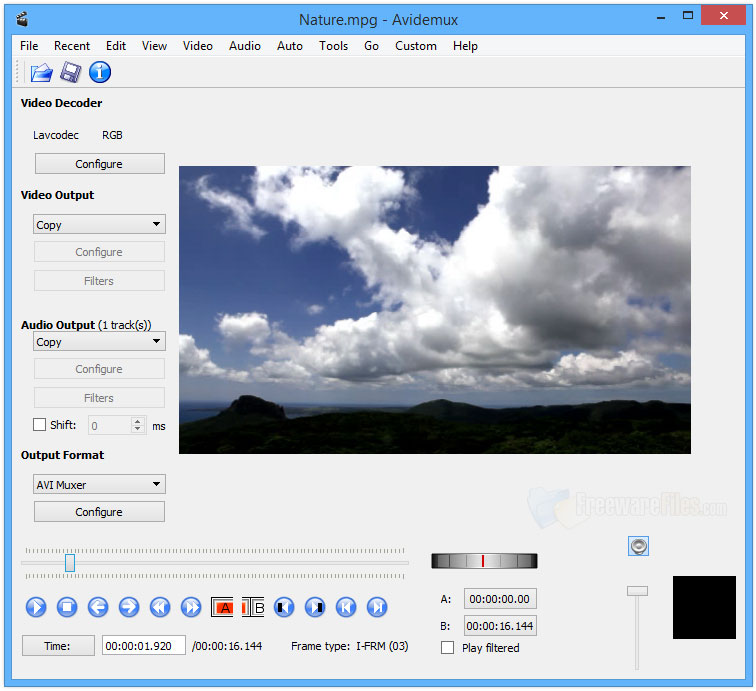
Как использовать Avidemux для обрезки видео?
С помощью Avidemux video можно очень легко обрезать видео всего за несколько кликов.
- Шаг 1: запустите Avidemux и перетащите в окно видео, которое вы хотите отредактировать.
- Шаг 2: перейдите к Видео>Фильтры>Обрезка.
- Шаг 3: Эти 4 поля ввода помогут вам установить, сколько пикселей обрезать и с какого направления, показывая вам, как обрезать все видео так, как вам нравится.
- Шаг 4: нажмите «OK» чтобы закрыть окно выбора фильтров и сохранить его.
С помощью этого руководства Avidemux будет очень полезно новичкам.

Как использовать Avidemux для обрезки видео?
Следуйте инструкциям по использованию функции обрезки Avidemux:
Шаг 1: запустите Avidemux и добавьте видео в программу, перетащив его в окно.
Шаг 2: с помощью панели ниже выберите точку, в которой вы хотите начать видео, нажмите на букву «А» и отметьте точку «В», в которой вы хотите закончить (обрезать) свое видео.
Шаг 3: Наконец, в меню выберите Файл>Сохранить>Сохранить видео.
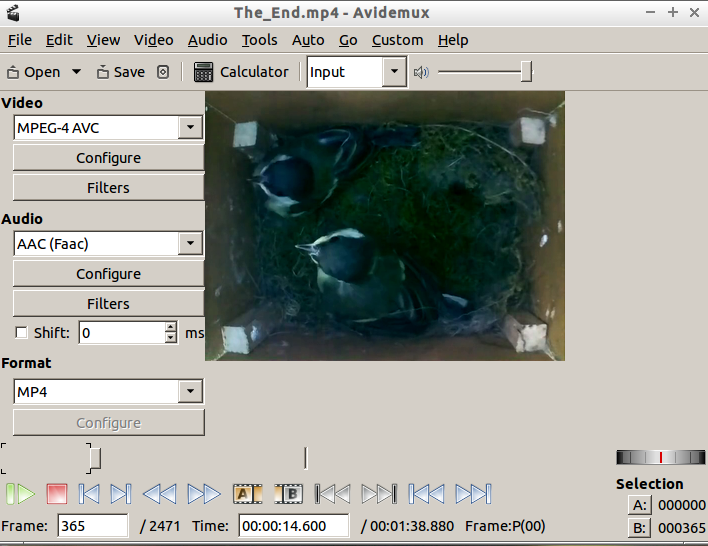
Как использовать Avidemux для поворота видео?
Научиться использовать функцию поворота видео Avidemux легко.
Шаг 1: запустите Avidemux и перетащите в программу видео, которое вы хотите отредактировать.
Шаг 2: выберите свой ВИДЕО ВЫХОД выбор файла в выпадающем меню.
Шаг 3: откройте всплывающее окно «Фильтры» и выберите фильтр «Преобразование».
Шаг 4: нажмите на фильтр «Повернуть» и добавьте его (появится еще одно небольшое окно).
Шаг 5: Определите, как вы хотите повернуть видео, а затем нажмите «ОК» и «Закрыть» окно диспетчера видеофильтров.
Шаг 6: Сохраните файл.
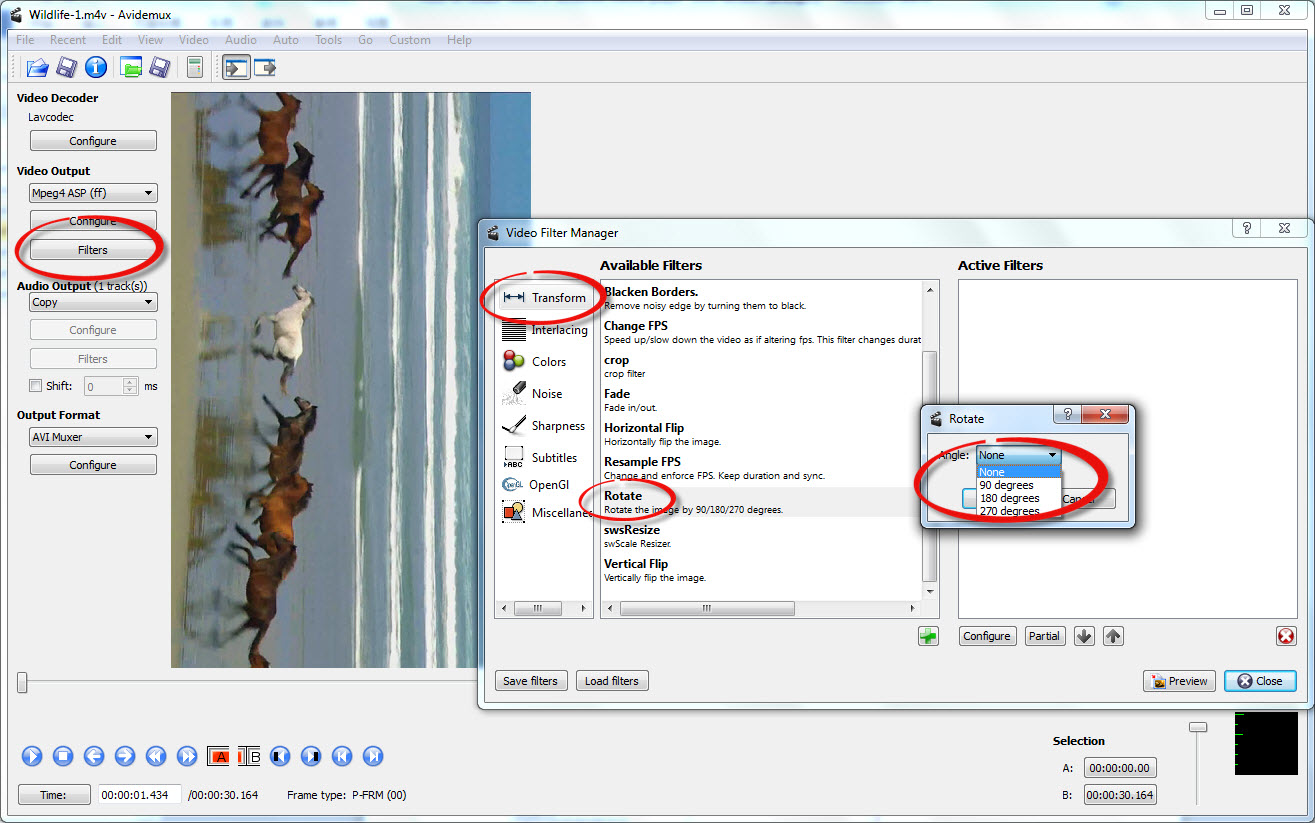
Как использовать Avidemux для добавления текста?
Помимо изучения поворота видео в Avidemux, мы также можем потратить некоторое время на ознакомление с тем, как добавлять текст в Avidemux.
Шаг 1: Запустите Avidemux и импортируйте исходное видео в программу, перетащив его в интерфейс.
Шаг 2: Подготовьте текстовый файл, содержащий все заголовки, которые вы хотите добавить в свое видео.
Шаг 3: Перейдите в меню вашего видео и выберите «Фильтры».
Шаг 4: В менеджере фильтров выберите «субтитры» и найдите субтитры, нажав на значок «добавить» перед настройкой.
Шаг 5: Сохраните его.
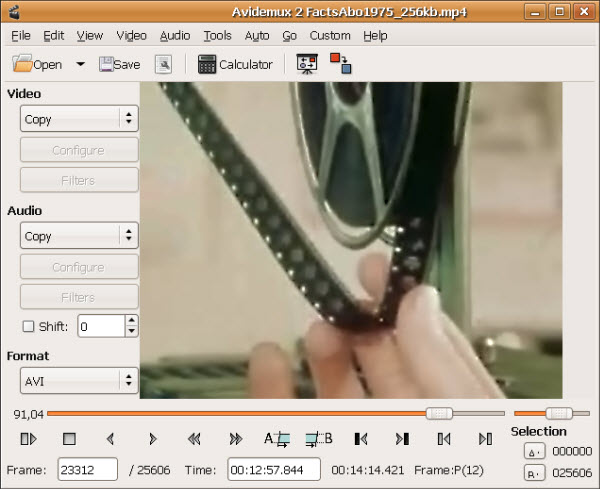
Часть 2: Альтернативы Avidemux- Leawo Video Converter
Avidemux определенно является одной из самых мощных программ для редактирования видео в Интернете. Однако также очевидно, что эта программа далека от совершенства. У нее простой пользовательский интерфейс, низкая эффективность и программа часто вылетает в новых операционных системах. Если вы ищете альтернативу Avidemux, то Leawo Video Converter определенно может быть тем, что вам нужно.
Являясь одной из самых профессиональных программ для конвертации и редактирования видео, Leawo Video Converter имеет все функции Avidemux, включая конвертацию видео, кадрирование, обрезку, добавление текста и другие функции, такие как конвертация 2D-видео в 3D, удаление шума и добавление водяного знака текста или изображения. Более того, программа также имеет более простой пользовательский интерфейс и более высокую эффективность обработки видео. Leawo Video Converter может работать с более чем 180 виды медиафайлов и вывод высококачественного медиафайла до 1080P или 4K. Все эти особенности делают Leawo Video Converter — одна из лучших альтернатив Avidemux.
Теперь давайте подробнее рассмотрим некоторые функции в Leawo Video Converter и как использовать эту программу для редактирования видео.
Импортировать файлы в Leawo Video Converter
Скачать и запустить Leawo Video Converter, затем нажмите «Добавить видео» во вторичном меню, чтобы просмотреть и выбрать один или несколько видеофайлов, которые вы хотите отредактировать для импорта. Или вы также можете перетащить нужный видеофайл в середину интерфейса для импорта его в программу. После импорта видео вы можете нажать кнопку «Изменить», чтобы войти в модуль редактирования видео.
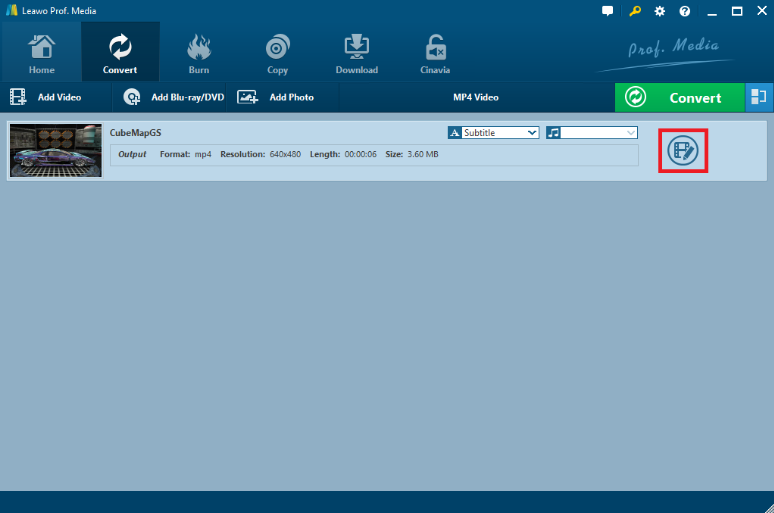
Обрезать видео Leawo Video Converter
На вкладке обрезки вы можете установить «Время начала» и «Время окончания», чтобы получить видеоклип, «Продолжительность клипа» покажет вам длину видеоклипа. Кроме того, вы можете получить видеоклип, перетащив начальную и конечную точки. Убедитесь, что вы подтвердили это, нажав кнопку «ОК».
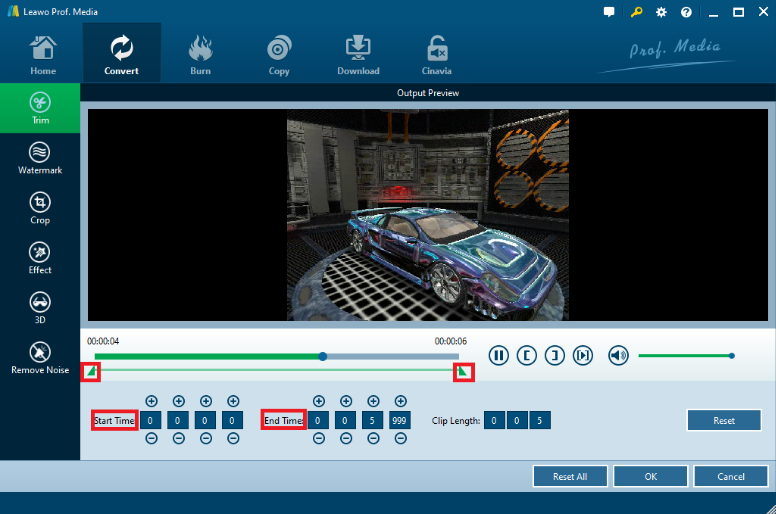
Добавить водяной знак Leawo Video Converter
Если вы хотите добавить специальный водяной знак к вашему видео, перейдите в раздел «Водяной знак». А затем включите опцию «Водяной знак», вы можете добавить текст или изображение в качестве водяного знака. Отметьте опцию «Применить ко всем», и водяной знак будет добавлен ко всем импортированным видеофайлам. Обязательно подтвердите это, нажав кнопку «ОК».
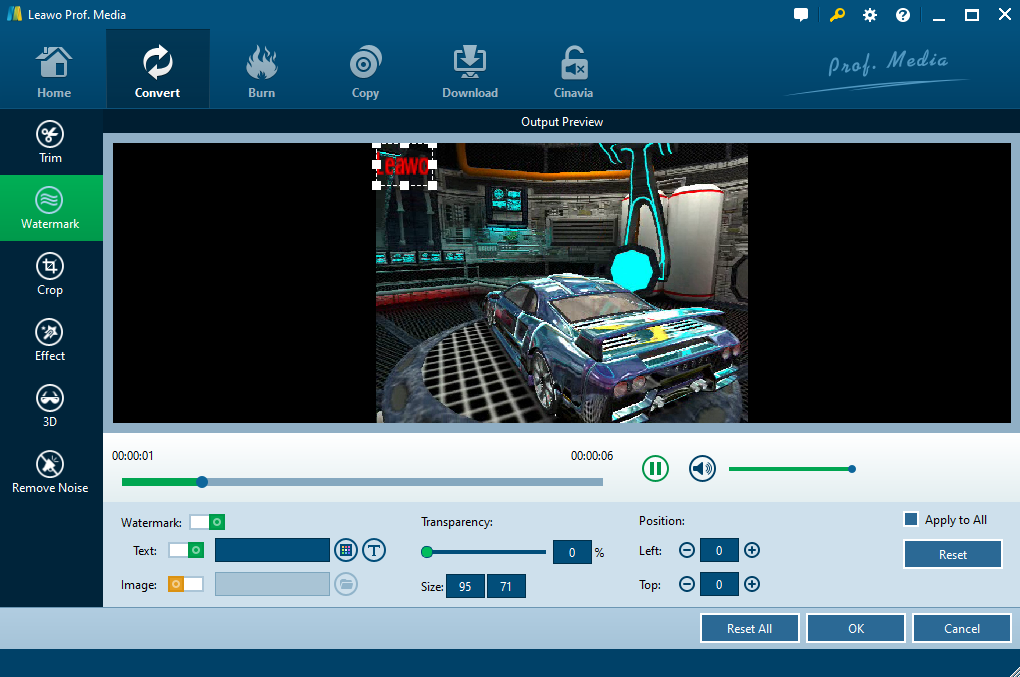
Обрезать видео в Leawo Video Converter
Перейдите в раздел «Обрезка», вы можете перетащить рамку, чтобы обрезать видео. Или вы можете изменить значения в полях «Слева», «Сверху» и «Размер», чтобы получить желаемый размер видео. Обязательно подтвердите его, нажав кнопку «ОК».
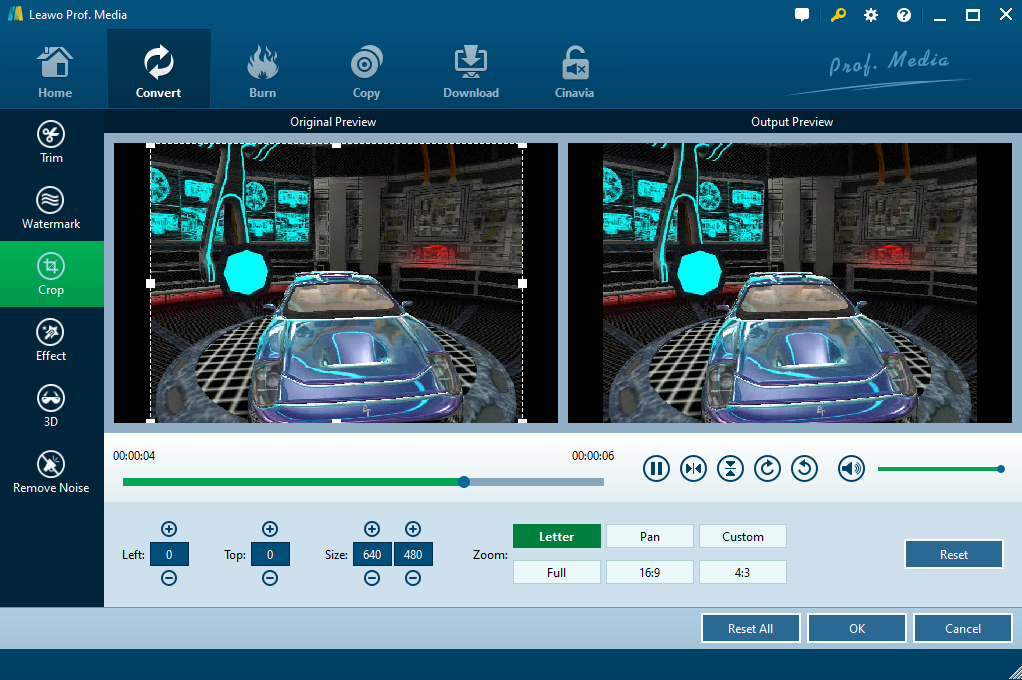
Настройте видеоэффект и 3D in Leawo Video Converter
Перейдите в раздел «Эффект», вы можете напрямую настроить значения «Яркость», «Контрастность», «Насыщенность» и «VolumeZoom(%)» для видеоэффекта. Установите флажок «Применить ко всем», чтобы применить настройки эффекта ко всем импортированным файлам. Обязательно подтвердите это, нажав кнопку «ОК». Вы также можете перейти на вкладку «3D», чтобы добавить 3D эффект для вашего 2D видео

Удалить фоновый шум
Вы можете удалить фоновый шум на вашем видео в разделе «Удалить шум». Включите кнопку «Удалить шум», переместив ее в зеленое положение.
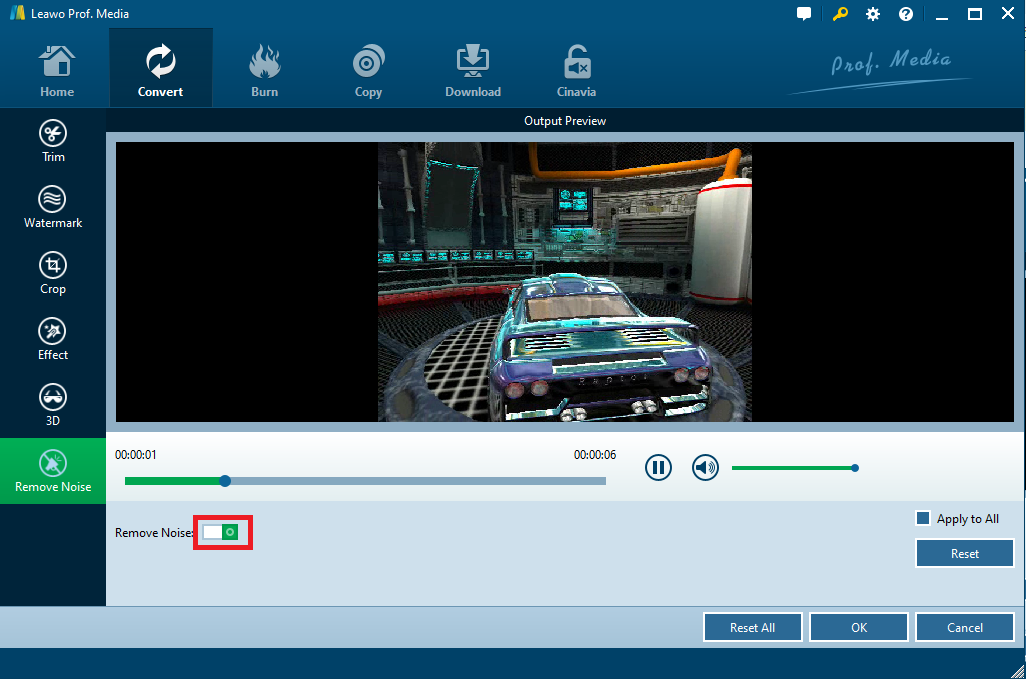
Конвертировать видео формат в Leawo Video Converter
Когда вы закончите редактирование видео, нажмите «ОК», чтобы вернуться в главное окно программы. Если вы хотите преобразовать формат видео, просто нажмите на область «MP4 Video», и вы попадете в окно выбора формата, где вы можете установить любой желаемый формат носителя или предустановленное устройство в качестве выходного профиля.
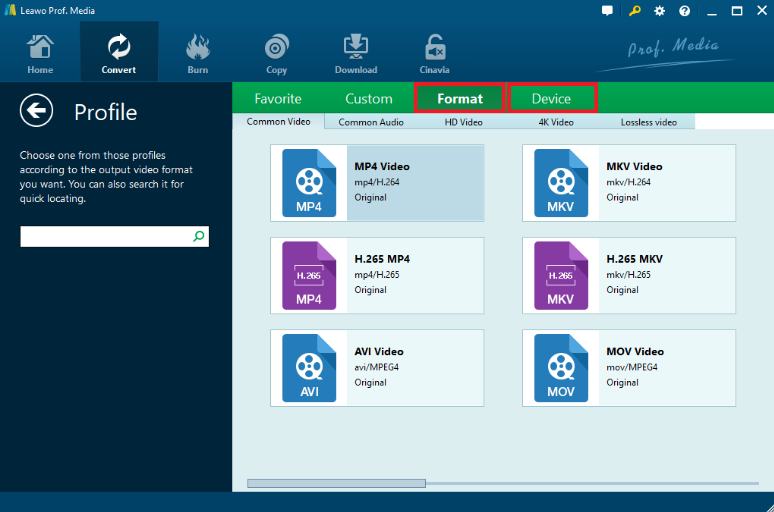
Иногда фильм, который вы загружаете, не в том формате, который вам бы хотелось, и поэтому вам нужно преобразовать формат видео в определенный, прежде чем вы сможете воспроизвести фильм с помощью проигрывателя или приложения, которое вы используете. Если это ваш случай, то вам нужно Leawo Video Converter чтобы помочь вам конвертировать загруженный рождественский фильм.
Часть 3: Альтернативы Avidemux-Windows Movie Maker
Кроме того Leawo Video Converter, есть также некоторые другие инструменты, которые вы можете использовать в качестве альтернативы Avidemux. Если вы преданный пользователь Windows, то Windows Movie Maker может быть одним из лучших вариантов для вас. Разработанный Microsoft, Windows Movie Maker — это одноминутный способ превратить фотографии и видео в великолепные и плавные фильмы бесплатно. Вы можете использовать его для добавления некоторых спецэффектов, заставок, музыки или саундтрека, субтитров и т. д. Он использует аппаратное ускорение, которое ускорит экспорт и кодирование видео.
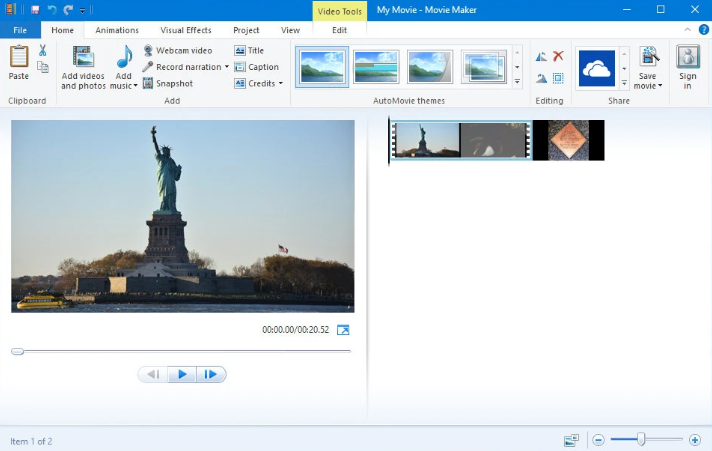
Часть 4: Альтернативы Avidemux-VirtualDub
VirtualDub — еще одна профессиональная программа для редактирования видео, которую можно считать альтернативой Avidemux. Программа может не только выполнять базовые задачи по редактированию видео, но и захватывать кадры. Она поддерживает как 32-битные, так и 64-битные платформы, а также позволяет выполнять быстрые линейные операции с видео, что просто в использовании и очень быстро. Однако это довольно старое приложение, и в нем нет подробного руководства пользователя. Поэтому, если вы хотите использовать эту программу для редактирования видео, вам, вероятно, придется сначала потратить некоторое время на работу над пользовательским интерфейсом.
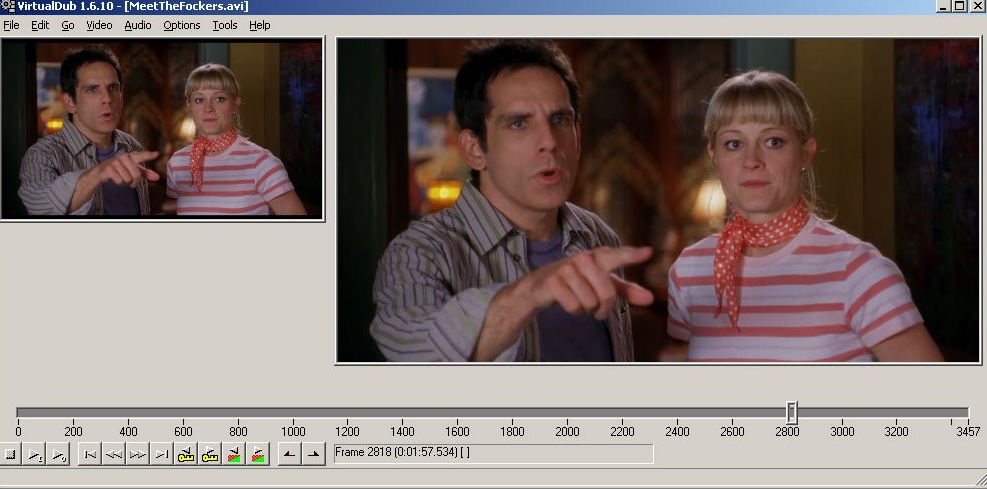
Часть 5: Альтернативы Avidemux- Corel VideoStudio
Corel VideoStudio всегда занимал очень сбалансированную позицию между профессиональным инструментом для обработки видео и простой в использовании программой. Он достаточно мощный, чтобы выполнять большинство сложных задач по настройке видео, и в то же время он также удобен для пользователя и прост в использовании. Этот программный инструмент может обрабатывать высококачественные HD-видео, а также фильмы стандартной четкости с хорошо работающими функциями. Однако высокая цена может стать самым большим препятствием для большинства клиентов, желающих воспользоваться таким замечательным продуктом.
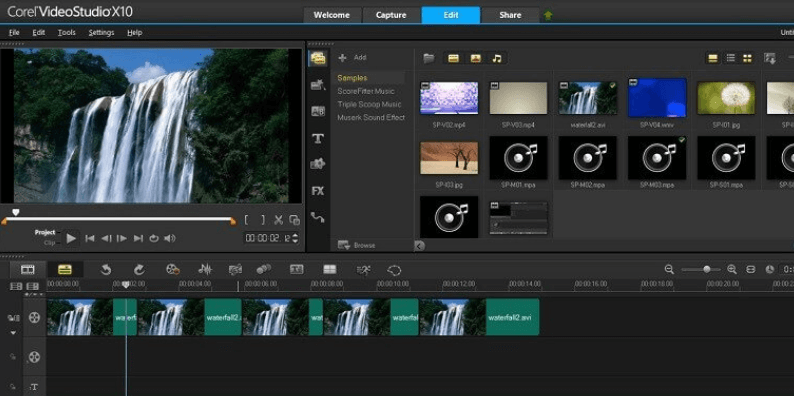
Часть 6: Сравните перечисленные альтернативы
Как видите, если вы не хотите использовать Avidemux, есть множество других альтернатив, которые могут быть такими же мощными, как и сам Avidemux. Однако у каждой из альтернатив есть свои преимущества и недостатки. Взгляните на форму ниже, и я уверен, что вы поймете, какая программа является лучшим инструментом для редактирования ваших видео.
|
Особенности |
Leawo Video Converter |
Windows Movie Maker |
VirtualDub |
Corel VideoStudio |
|
Поддержка ОС |
Windows и Mac |
Windows |
Windows |
Windows |
|
Конвертировать видео в небольшой размер |
Да |
Нет |
Да |
Да |
|
Обрезать/вырезать видео |
Да |
Да |
Да |
Да |
|
Объединить файлы |
Да |
Да |
Да |
Да |
|
Добавить звук |
Да |
Да |
Да |
Да |
|
Добавить водяной знак |
Да |
Нет |
Нет |
Да |
|
Преобразование 2D в 3D |
Да |
Нет |
Нет |
Нет |
|
Цена |
$29.95 |
Бесплатный доступ |
$64.99 |
$69.99 |
Любые названия продуктов третьих лиц, товарные знаки, логотипы и изображения, иногда упоминаемые на этом сайте, принадлежат их владельцам. Они могут включать, но не ограничиваться YouTube, Apple, Amazon, Adobe, Netflix и т. д. Leawo Программное обеспечение не зависит от всех этих владельцев собственности.



















